这句话提醒我们,在数据安全和存储方面要有前瞻性思维。以下是几个理由说明为什么在硬盘可能出现故障之前就应该考虑使用网络附加存储(NAS):
1. "数据备份":NAS可以作为一个中央数据存储和备份中心,确保数据不会因为单个硬盘的故障而丢失。
2. "冗余设计":许多NAS支持RAID(独立冗余磁盘阵列)技术,可以在一个硬盘故障时保护数据,甚至可以在不影响服务的情况下更换故障硬盘。
3. "远程访问":NAS允许用户从任何有网络连接的地方访问数据,这对于远程工作或家庭办公非常有用。
4. "数据同步":NAS可以同步多个设备上的数据,如电脑、手机和平板,确保数据的一致性。
5. "节省空间":将所有数据存储在一个集中的位置,可以节省桌面或笔记本电脑的硬盘空间。
6. "长期存储":NAS通常具有更好的散热和防震设计,适合长期存储大量数据。
7. "成本效益":虽然NAS的初始投资可能较高,但长期来看,它可以减少因数据丢失或硬盘故障造成的损失。
总之,使用NAS可以增强数据的安全性,提高工作效率,并减少因硬盘故障带来的不便。因此,提前规划和使用NAS是一个明智的选择。
相关内容:
前言
最近有感于大家现在手机拍照的数据越来越多,一旦丢失就完全找不回的事情和情况。虽然很多手机内置云服务,但是一方面是云备份价格贵而且速度很慢,另一方面也有隐私泄漏风险。
我之前备份自己照片的过程是:
2009年到2012年直接存在相机里,但是相机储存卡容量不足,很快就满了,然后我存在移动硬盘里面,有一次移动硬盘直接也挂了。
2012年到2014相机里存到电脑上,有一次我重新装机时候直接把所有的照片都搞没了。
2014年到2019年在电脑上用金山云等云盘服务备份,金山云很快就没了,导致我很多资料都没来得及下载下来就没了,后来我用onedrive才稍微稳定一些,但是也仅此而已。
2020年到现在:用威联通的NAS实时备份,很稳,不用每年花高价续费网盘了,所有的文件都安安稳稳保存在本地,。
目前我威联通NAS用的是TS464C2这个,更新了新的Hero系统之后,有了ZFS文件系统,文件安全性提升了一个档次,四个3.5寸盘位的盘位,插了4个14T的盘,开RAID1,两个M.2的盘位,插了两根2T的固态当系统盘和docker的盘。
整体方案成本大概是四千,看起来很贵,但是在我看来已经回本了。因为我去续费网盘的话,大概得每年一千多才能达到我现在的效果,还得担心网盘跑路的风险,而我用了五年的威联通,所有的数据都在本地,我还能自己把控扩容的事情。
其实自己用NAS的话,要解决的也就几个问题:找个有电有网的地方把它开机放着,然后配置一个内网穿透服务,再自己搭建一下3-2-1的文件备份逻辑,就可以让它安安稳稳跑了。
体验
QuMagie预览管理照片体验
作为一个商业摄影师,虽然我才入行几年,但是目前的我已经攒了十几万张照片,并且还以每个月几千张的速度在增加。
说实话,这么多照片的管理其实是相当耗费资源的,尤其是没有一个系统化的检索工具和储存工具的时候,你会发现要想稳定完善地保障照片的储存安全性与可访问性,是一个成本非常高的事情。
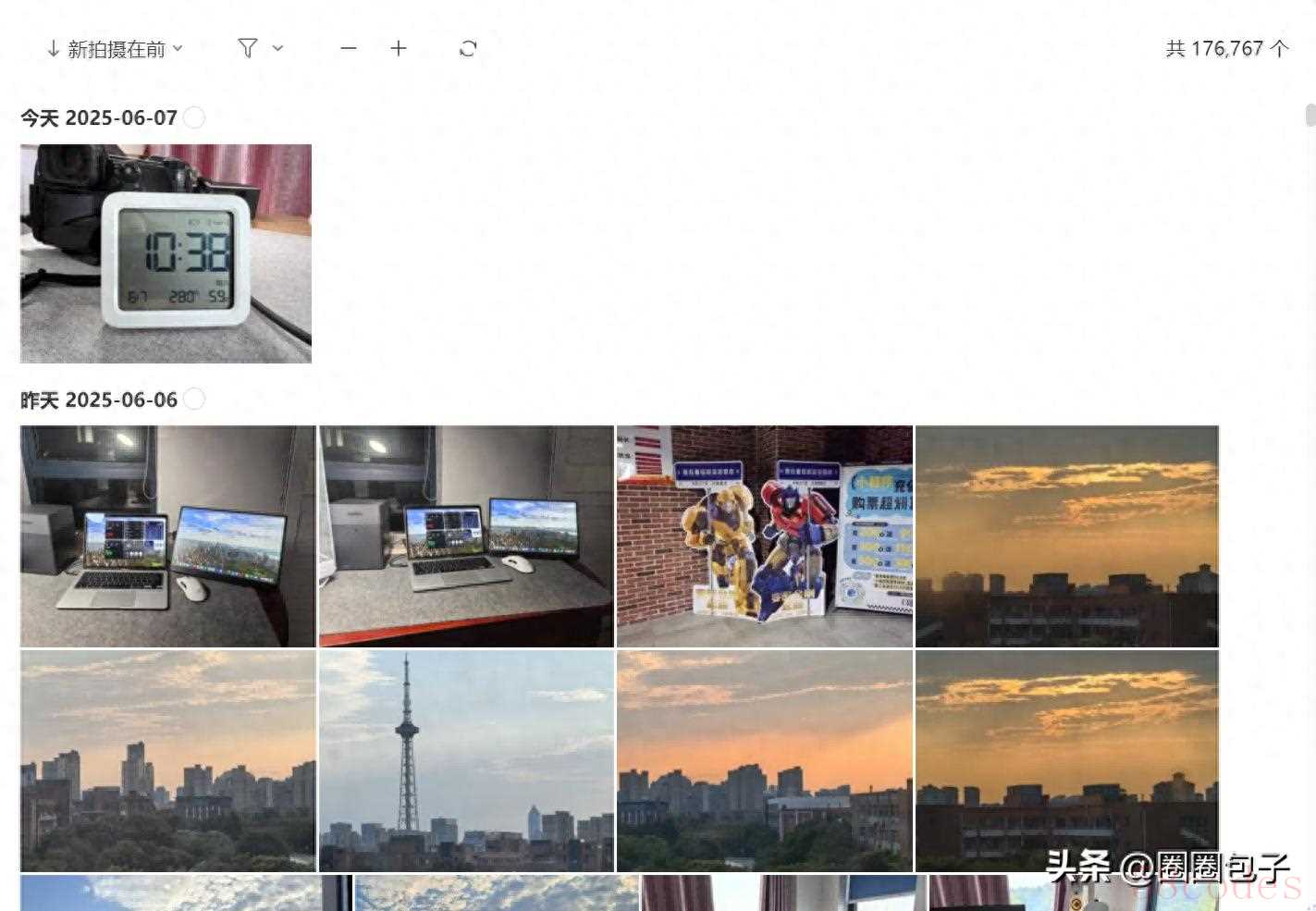
我要管理的照片,准确来说,是17万张,包含了我这五年以来每次出去旅游的照片,我自己手机上的照片,我的相机拍的商单的照片等等。
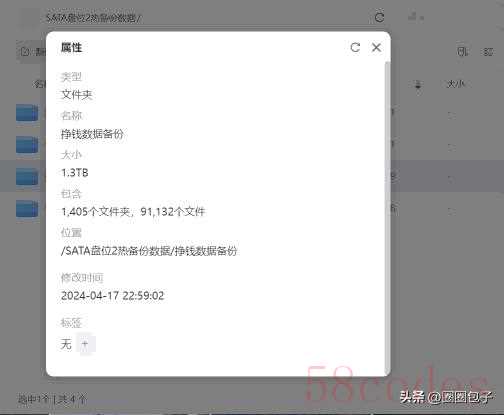
我的其中一个文件夹的总文件大小大概是1.3TB,文件数是9万个文件,其中照片占了9成,视频占了2成。
我之前一直都是用威联通的NAS加3-2-1备份原则来保存这些文件的,冷备热备加异地容灾,但是从文件系统上来说,我还是觉得ZFS文件系统更好一点,不过从去年开始,威联通更新下放了ZFS文件系统,我手里这台老的TS464C2也能用上ZFS文件系统,所以我当时花了一个月的时间升级了一下底层的文件系统,让我的文件安全性更高。
Quamgie是威联通的AI智能相册,支持人脸识别、元数据提取和很方便的数据检索服务,是一个非常强大的照片管理解决方案,虽然也是web应用,但是有手机端APP在,整体体验不错。
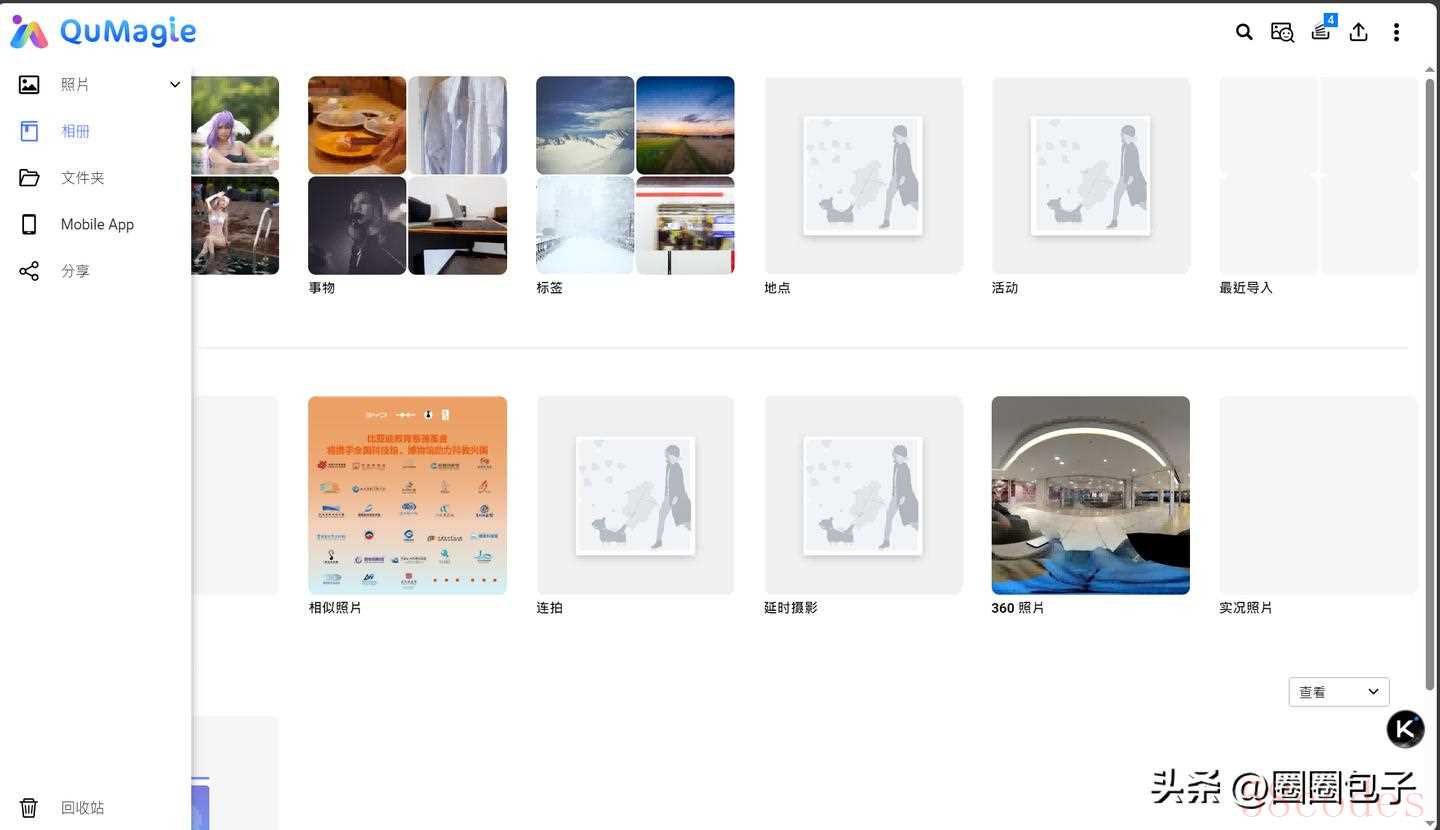
QuMagie网页端的管理体验是相当不错的。
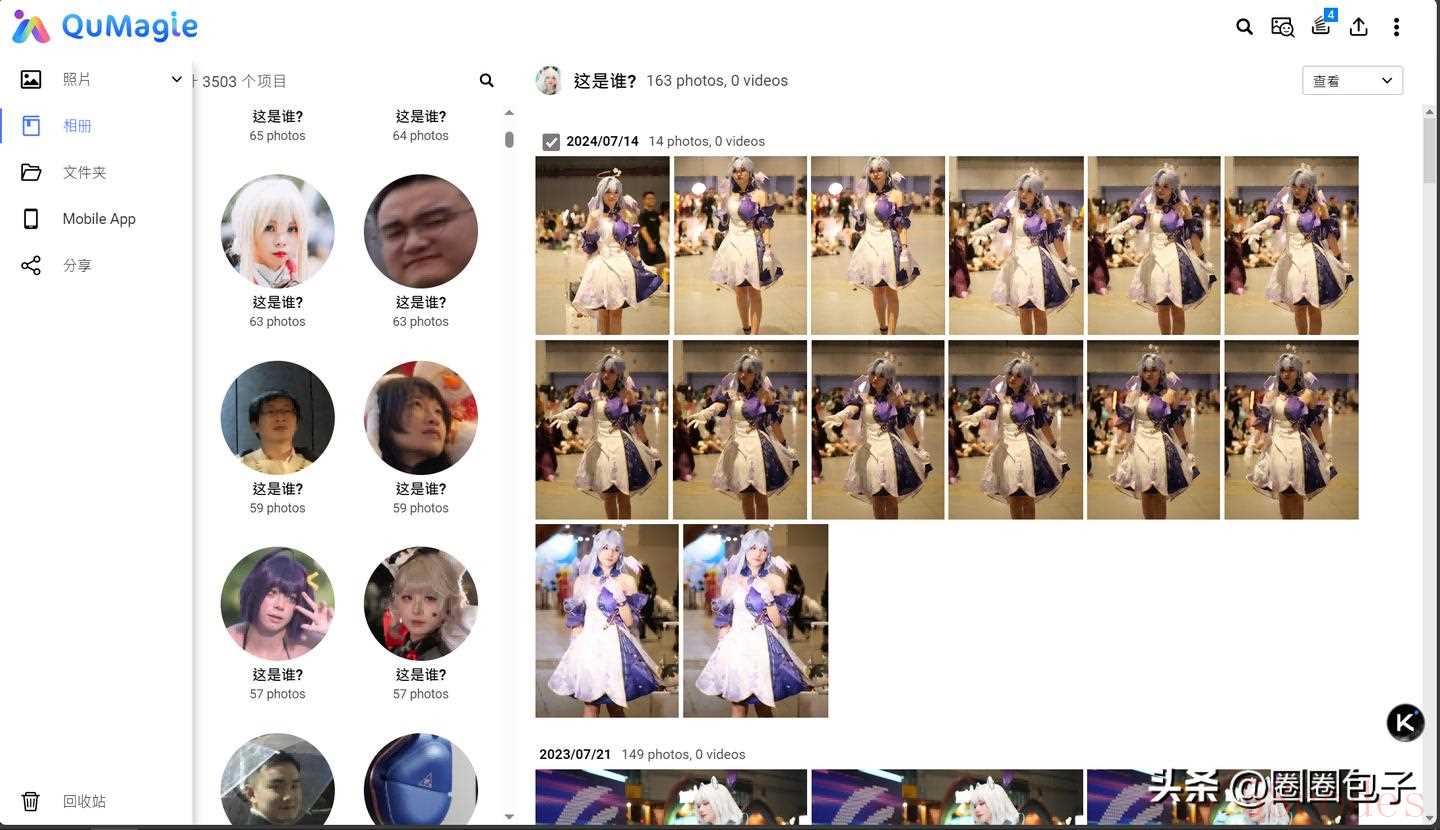
首先是QuMagie的AI人脸识别分类,像我每次参加漫展给Coser拍的照片,我想要回溯一下都很困难,之前的我都是一张一张手动分类挑出来。但是我用了QuMagie之后,我就直接把我拍的五六十个GB的文件扔到TS464C2上,QuMagie自动后台分析识别分类,并且还生成头像缩略图,我就直接点缩略图就能看到这个Coser下面所有的照片了。

AI识别后,如果你觉得有的照片是相似的,比如同一个人的照片QuMagie给你分类成两类了,你还可以通过手动将相似照片的相册进行合并。
我看了一下,我相册里自动分类的人脸已经有三千多个人脸了,反正如果我人工纯手动分类的话,那我得干十年才能完全分类好。
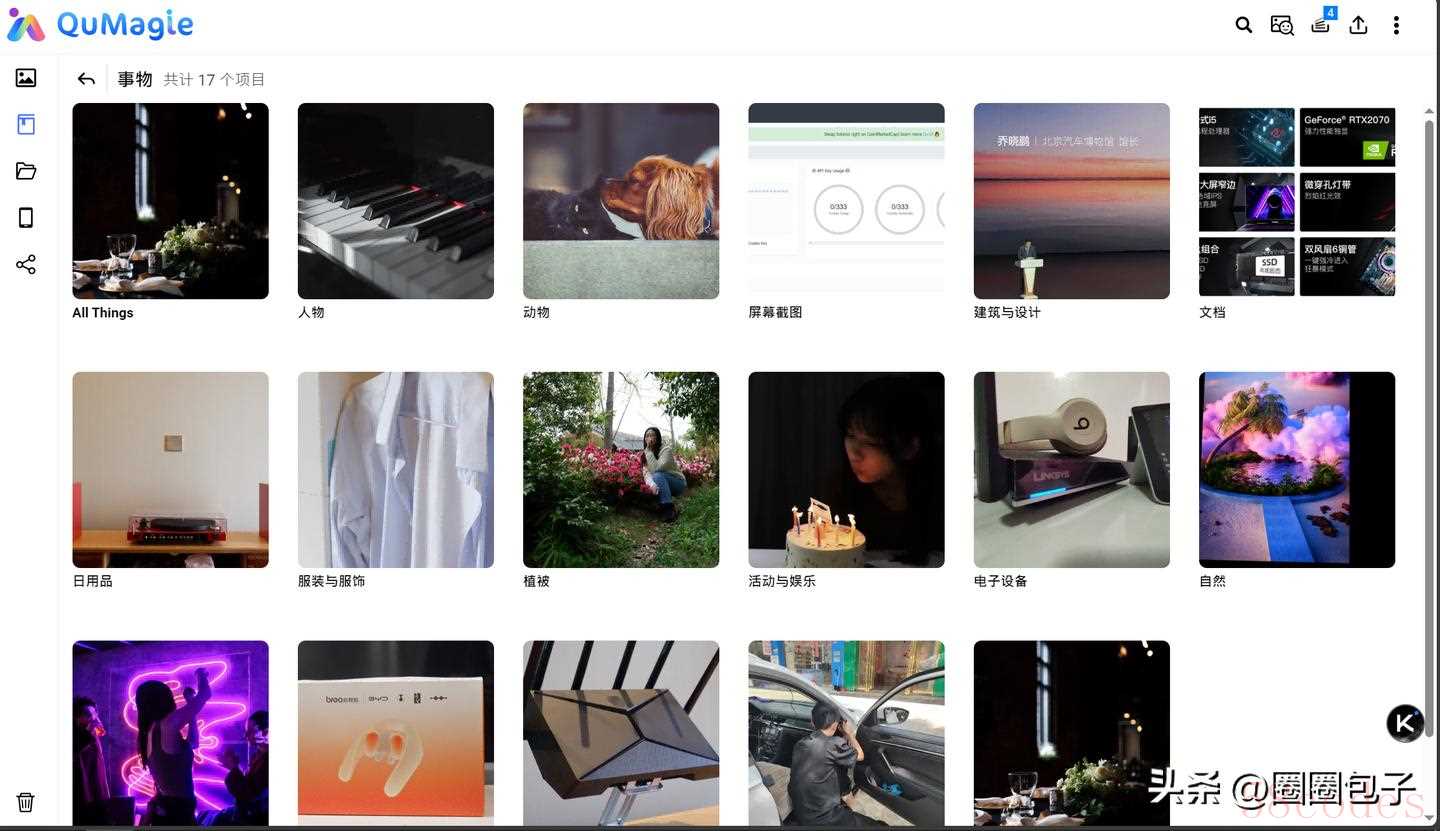
除开人脸自动分类之外,QuMagie也给了事物自动分类,可以自动将照片归类到以人物、事物、标签、地点、活动等分类的相册。在事物相册中,AI 会根据事物的特点进行分类,比如:动物、建筑、娱乐活动等。
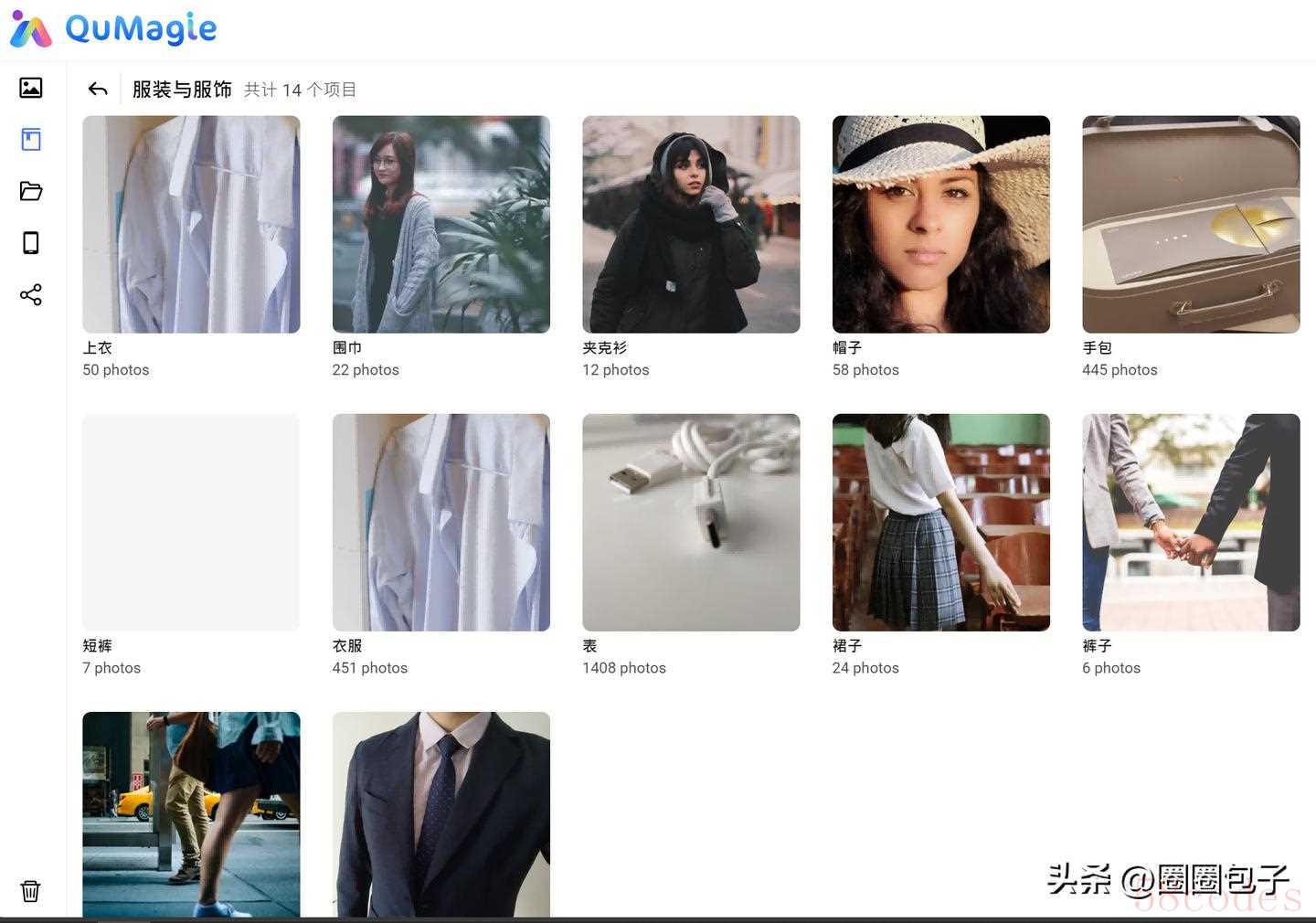
比如我在衣服这个分类下,可以继续子分类成上衣,短袖,西装,帽子,夹克衫什么的,如果我想给甲方找一下我之前拍的衣服的案例,我就直接在这个子分类里面找就行了。
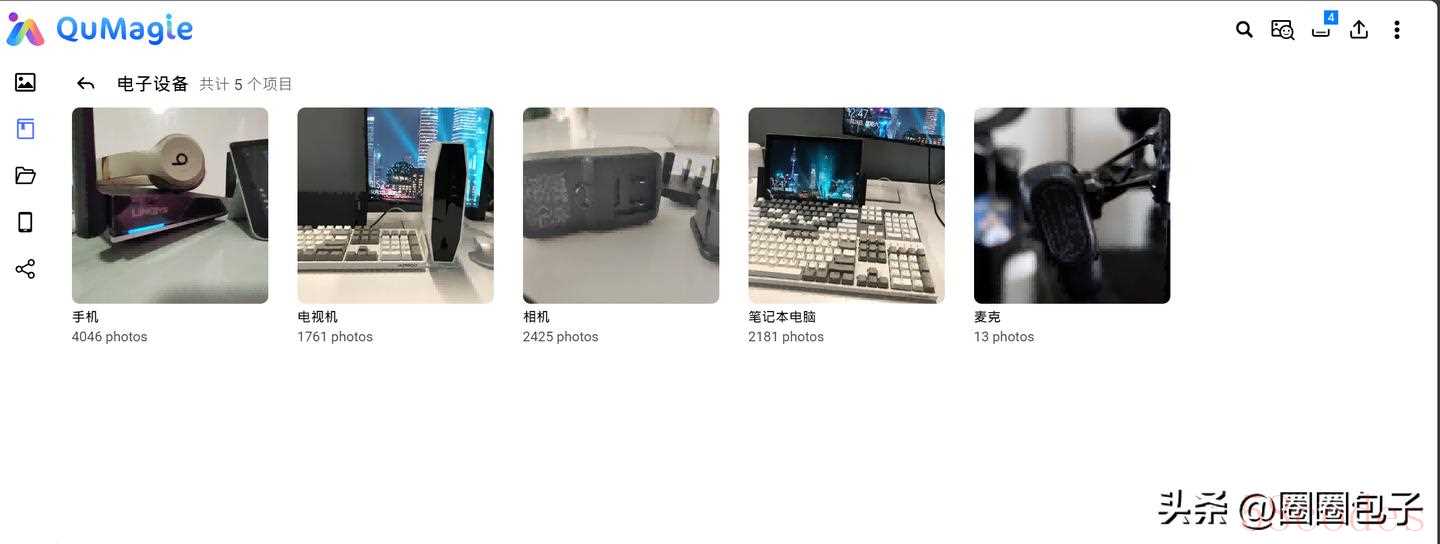
或者说我想给甲方找一下我之前拍的电子产品,有关于笔记本电脑的部分,我就直接去电子设备-笔记本电脑目录下找就行了。
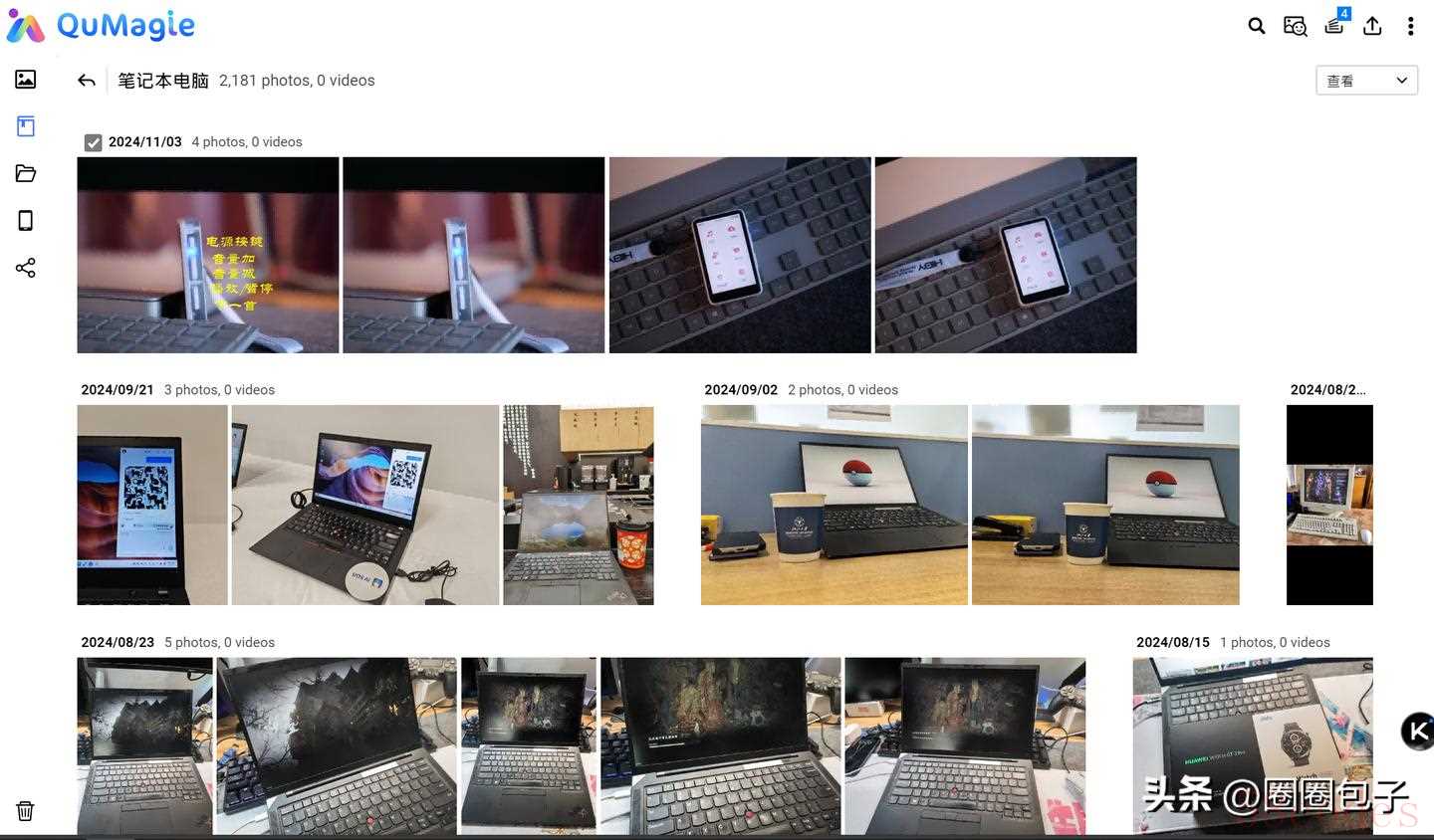
我进入笔记本电脑这个子目录之后,所有的照片都是以时间线的形式展现的,极大地降低了我回去找照片的负担。
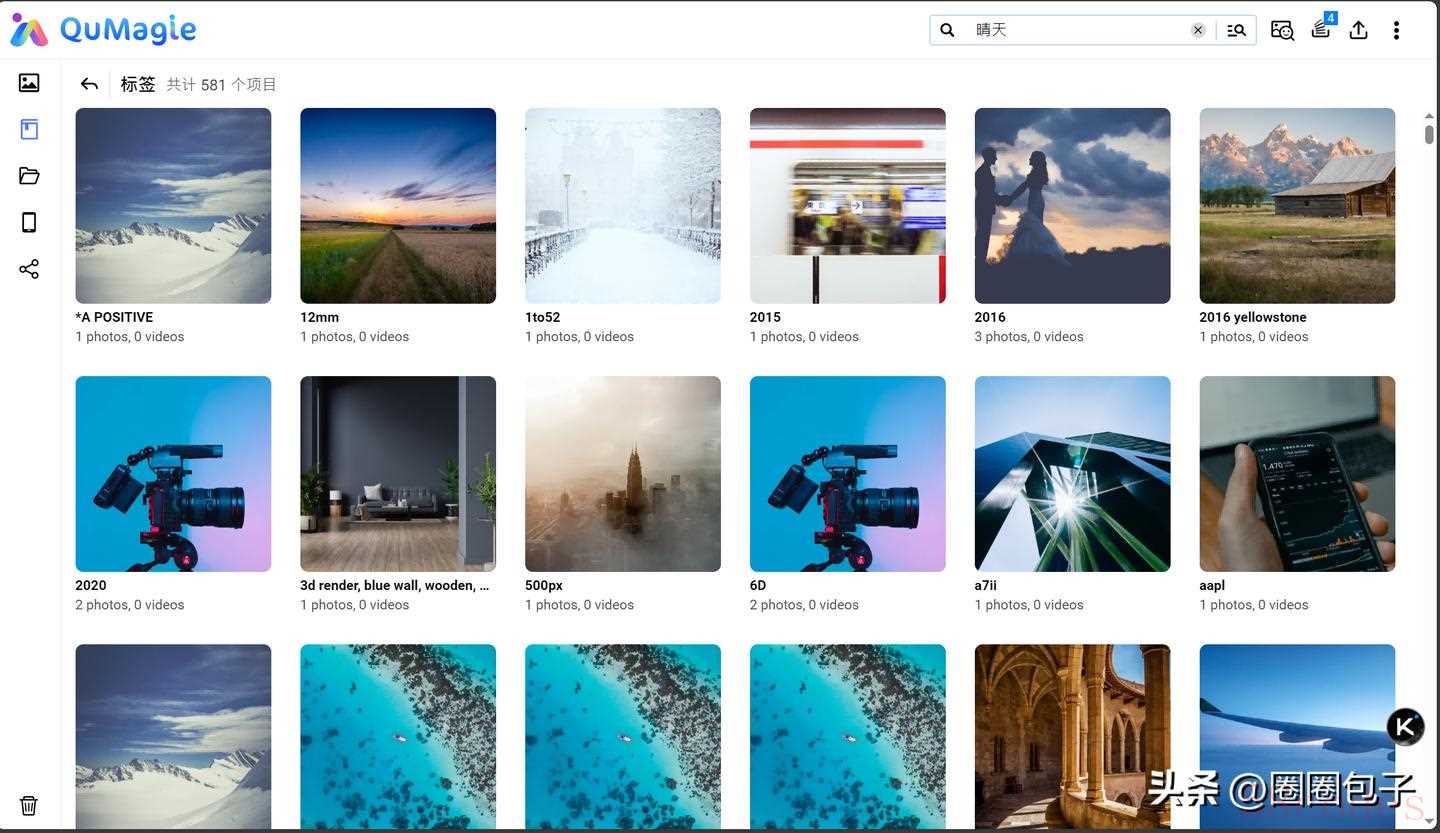
又或者你可以直接去看QuMagie自动识别出来的标签。
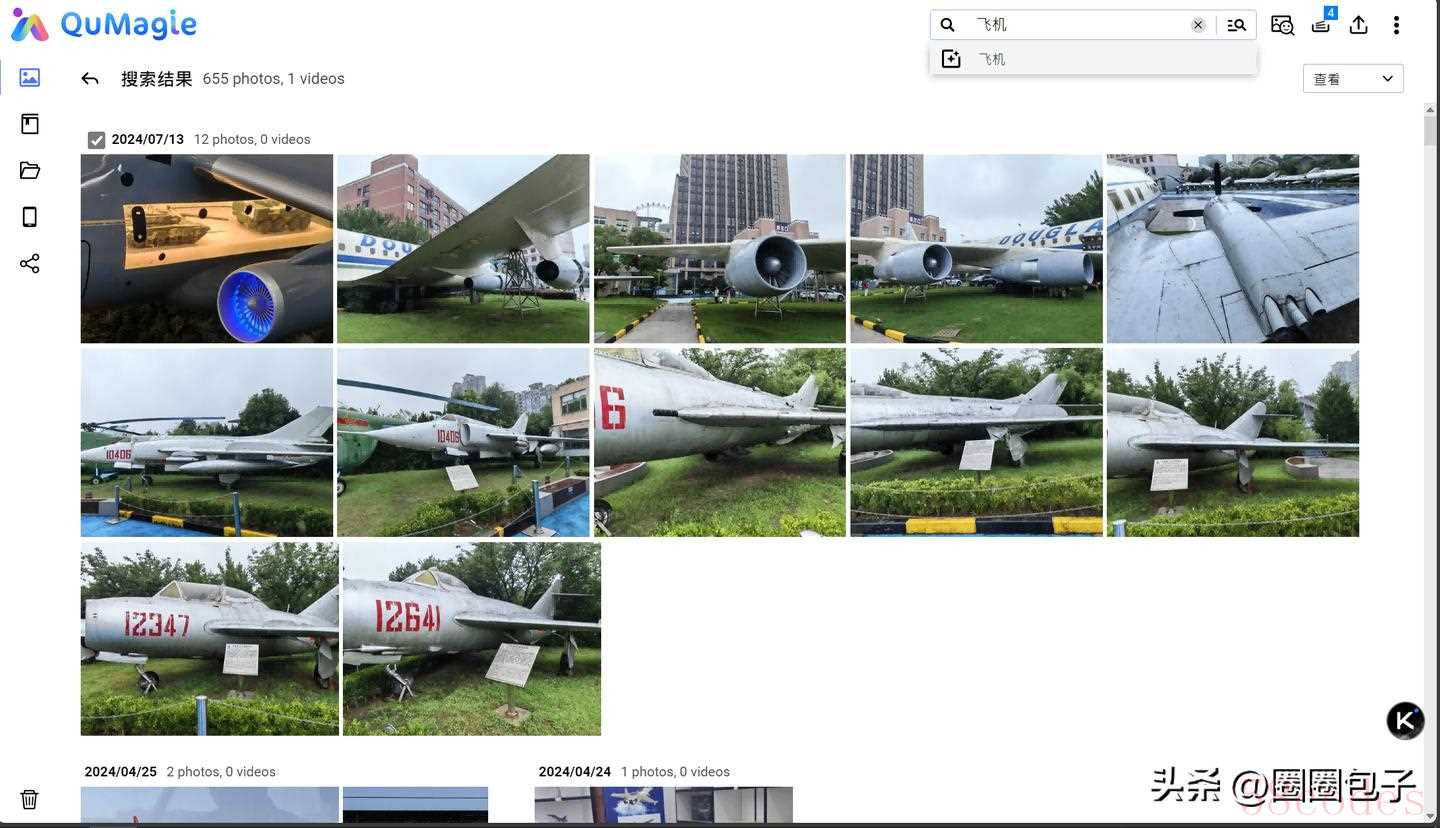
如果你觉得QuMagie自动分类的事务标签你不太满意,那么你可以直接搜索你想要的关键词,QuMagie不仅提供了标签、人物、日期、等多项要素细致搜索,还支持人物照片搜搜。比如我搜我之前拍的关于飞机的照片,它就直接全部搜出来了。
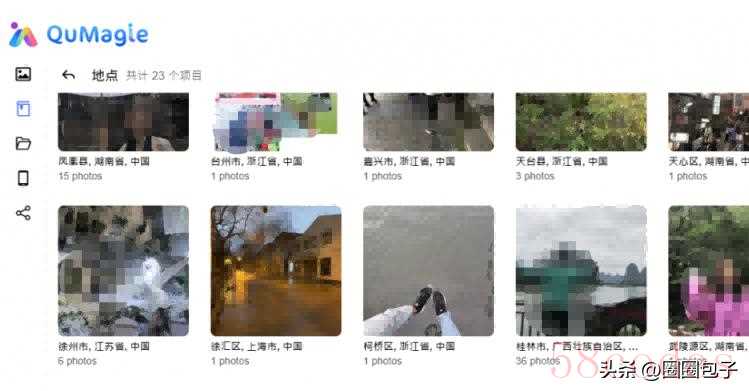
当然,还有个相当实用的功能就是按地点分类,比如我经常全国各地,有时候我记得我在上海拍的照片,但是我不记得是在哪儿了,我就直接在这里面点上海这个地理位置去翻照片就行了,完全不用担心别的地理位置的照片过来干扰我。
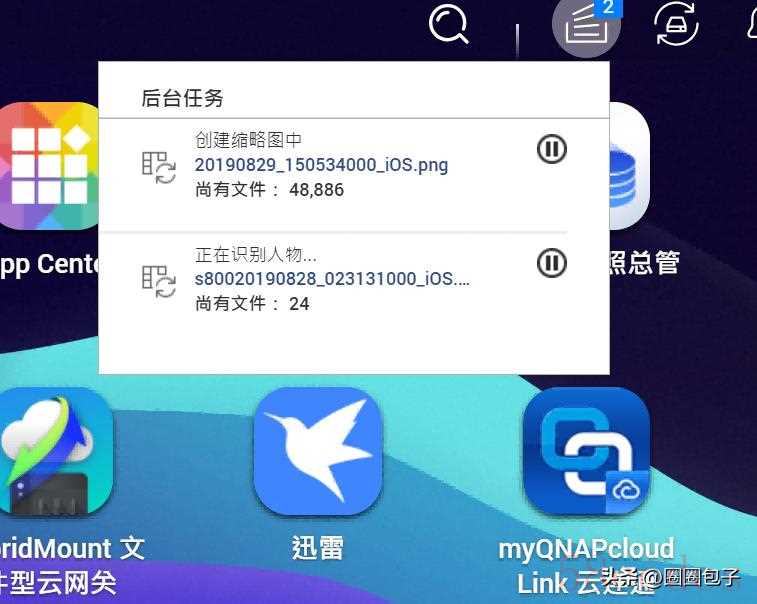
比较好的一点是,QuMagie 几乎支持所有格式的照片缩略图查看,iPhone的Live Photo 都可以在 NAS 上直接播放,并且还能Qfile、Qsirch等套件联动使用。
ZFS文件系统决定了为什么我要用威联通的NAS
目前我还坚持用威联通的核心理由之一就是威联通新的QuTS hero h5.2系统采用了ZFS文件系统,把曾经商用级别的文件系统下放到消费级的产品上,这就直接跟目前主流的几个NAS新势力品牌产生了核心定位差。
以极空间绿联为代表的新势力NAS品牌打动我的点在于它们好用,拿到手就能用,而以威联通为代表的传统NAS品牌打动我的点在于它更适配半商用环境,运行更稳定,文件系统安全性更高。
这安全性更高,稳定性更强的特点,其实就是威联通QuTS hero h5.2带来的,准确来说,是用了ZFS文件系统的威联通QuTS hero h5.2系统带来的。
目前我是把威联通TS464C2加装了32G的内存,踩着ZFS文件系统对硬件要求的底线更新升级了QuTS hero h5.2,保证数据的稳定性,以便于它作为我整个团队的数据交互中心。
可以说,ZFS是目前唯一一个靠谱的软RAID方案,相比较之下,LVM、Madam、BTRFS之类的RAID几乎是跟玩具一样。
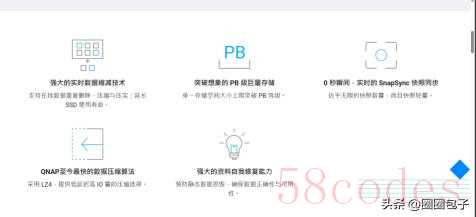
ZFS的使用体验我就简单总结一些:
在线实时处理的区块层级 (Block-based) 数据重复删除机制 (Inline Data Deduplication),让数据在写入磁盘前就已经过删减演算,大幅节省存储空间占用;加上让大档变小档的数据压缩 (Inline Compression),以及先进的实时数据压实 (Inline Compaction) 技术,在数据重复性质高或大量小型数据存取的情境下,提升 SSD 空间使用率的效益尤其明显,不仅显著提升全快闪配置的写入效能,对 SSD 的耐用性与使用寿命也有帮助,让全快闪存储架构成本效益更高。
直接支持PB级别的储存池,可以实时建立近乎于无限数量的快照,以及基于LZ4的低延迟高IO的压缩性能,最重要的是ZFS 具备预防静态数据损毁 (Silent Data Corruption) 的自我修复能力 (Self-healing),可针对所有数据区块进行 Checksum 校验,并自动修复错误的区块。如因发现硬件 (例如:破损的传输线)、驱动程序、或 Metadata 出错而导致的静态数据损毁,下次读取此区块时,会因发现 Checksum 结果不一致而利用备份数据自动修复,确保数据完整而正确。
ZFS可以说是最适合我的高性价比文件系统了。
ZFS文件系统的优势
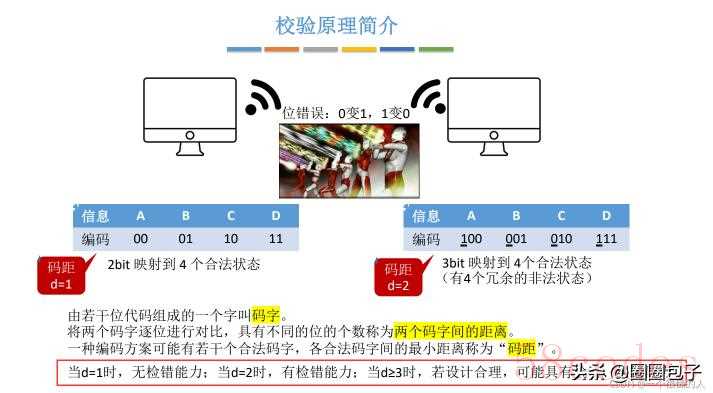
超强的容错能力:
ZFS文件系统提供了更强的容错能力,支持三重奇偶校验(RAID Z3),可提供3个冗余容错保护,以及Triple Mirror提供多达3个数据镜射保护,大幅提升数据保护的安全性层级。

高效的数据去重压缩算法:
ZFS文件系统具备实时重复数据删除和实时数据压缩功能,可以提升空间利用率,释放更多存储空间。
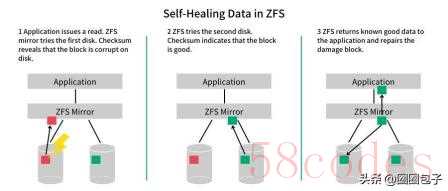
数据自我修复能力:
ZFS文件系统具备预防静态数据损毁的自我修复能力,可以针对所有数据区块进行Checksum校验,并自动修复错误的区块,确保数据完整而正确。

无限快照功能:
ZFS支持建立近乎无限数量的快照,实现缜密的多版本快照保护。快照数量高达65,536份,利用Copy-on-Write技术,拍摄快照近乎实时且不影响系统运作效能。
由于 ZFS 采用的 COW 机制,每次的更新 new 数据均不会破坏磁盘上已有的 old 数据。ZFS 可以根据需要保留old 数据。这是实现快照功能的基础,实际的快照功能实现是选择一个 TXG-num 作为快照点,将 old root 下拓扑的保存起来,不去释放被更新的数据块地址。当然实际的快照功能要复杂的多,这里不做赘述。

提升SSD寿命:
ZFS文件系统的在线实时处理的区块层级数据重复删除机制、数据压缩和数据压实技术,在数据重复性质高或大量小型数据存取的情境下,提升SSD空间使用率的效益尤其明显,显著提升全快闪配置的写入效能,对SSD的耐用性与使用寿命也有帮助。
zfs直接使用nvme固态硬盘做zpool效果:
如果是单个nvme作为vdev,和其它文件系统没什么太大区别——当然,zfs的快照、cow、可启用lz4压缩还是很有用的,如果你的内存足够大的话,开启去重可能会节约不少空间。如果是strip、raidz的vdev,持续读写当然会很牛叉——前提是你的主板能插很多个nvme盘。然而,大部分情况下你找不到让它发挥性能的场合——除了休眠以及休眠后唤醒这种block device和内存交换大量数据的场景。因为既然用了zfs,相信你不会再组一个另一个同规格的zpool或者阵列,而其它的任何设备,几乎都无法提供使得单个nvme满载的带宽——你读数据总要读取到某个地方,写数据总要从某个地方读取数据吧?所以可以说strip、raidz最大的用处就是把不同nvme上的空间组合起来使用——这个时候考虑到数据安全,strip自然是不推荐了。
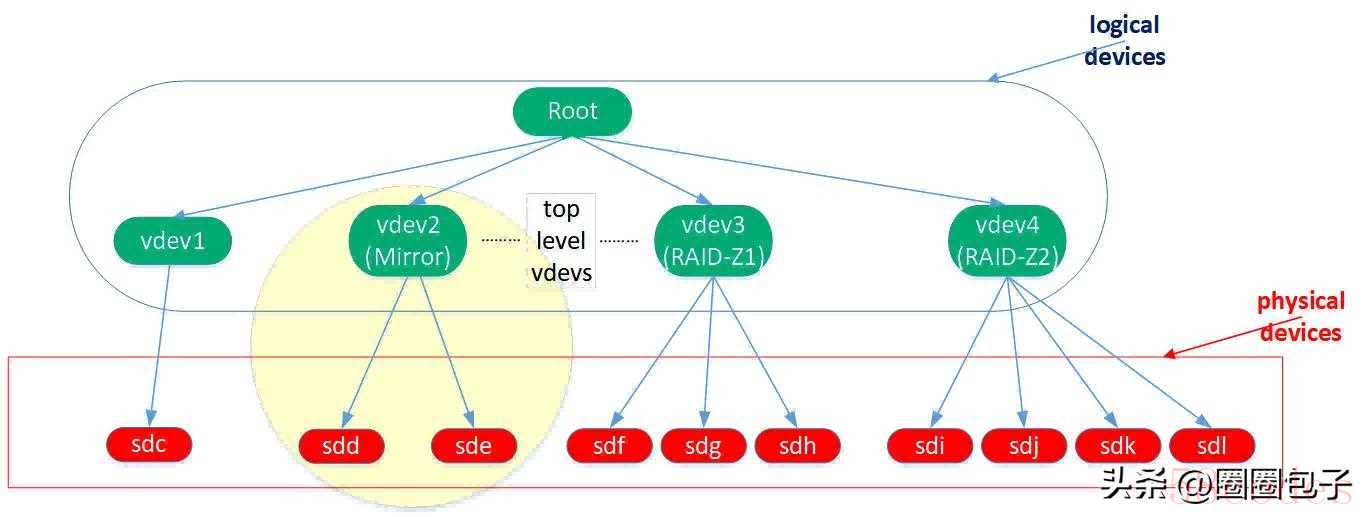
支持PB级别的存储池:
ZFS直接支持PB级别的存储池,可以实时建立近乎无限数量的快照,以及基于LZ4的低延迟高IO的压缩性能。
大多数单机文件系统是物理设备强绑定的,一旦在某个物理设备上格式化文件系统之后,该文件系统的可用空间和物理设备大小息息相关。但是 ZFS 将实际的物理设备和文件系统进行隔离,文件系统是建立在存储池上,存储池上的文件系统共用存储池的物理空间,同时可以动态添加物理设备到存储池中,以增加存储池的可用空间。
ZFS可以提供接近无限的存储空间:将物理存储设备进行池化管理,文件系统建立在设备存储池上。当文件系统空间不够,可以将物理设备动态添加存储池中。存储池上的单个文件系统极限值:支持 2^{48} 个快照、支持 2^{48} 个文件、单个文件最大 16EB。
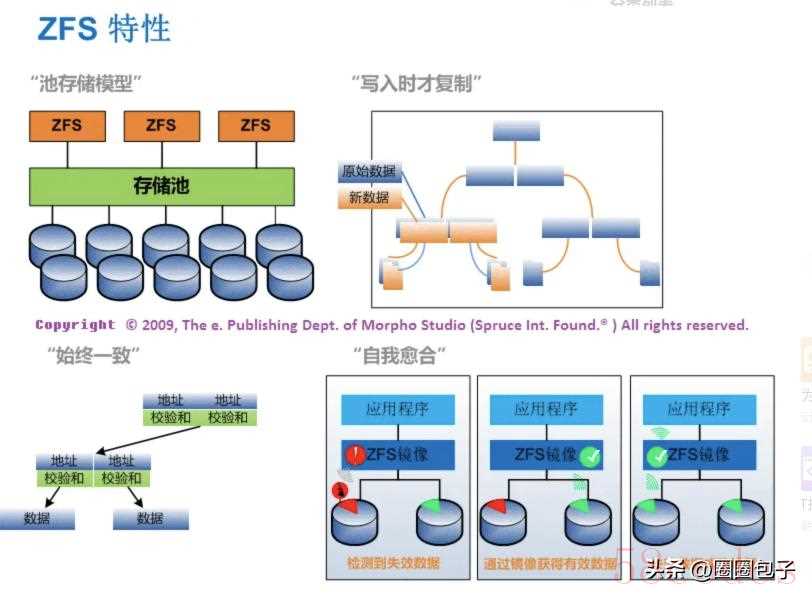
数据完整性验证:ZFS在存储过程中有数据完整性验证,能够自动修复错误区块,确保数据的完整性和正确性。
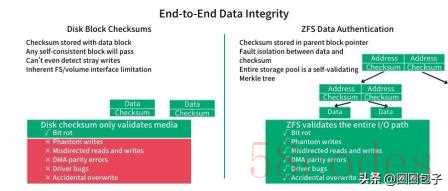
提升性能和安全性:QuTS hero h5.2增强了企业的IT效率和系统可靠性,提供了内核模式SMB Daemon加速技术,Security Center安全中心,支持最新版本的TCG-Ruby SED增强磁盘安全性等新功能。
ZFS文件系统的劣势
ZFS的文件系统那么多优势,其实都是建立在高消耗的基础上的,而高消耗包含了内存消耗,硬盘消耗,CPU性能消耗等等,所以对于一部分硬件性能不够的用户来说,ZFS其实是有下面这些劣势的:
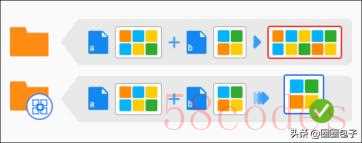
资源消耗大:
ZFS文件系统因其设计用于处理大量数据和实现高数据完整性,因此需要大量的系统资源,尤其是RAM。在配置不够的机器上跑ZFS可能会导致更严重的卡顿。
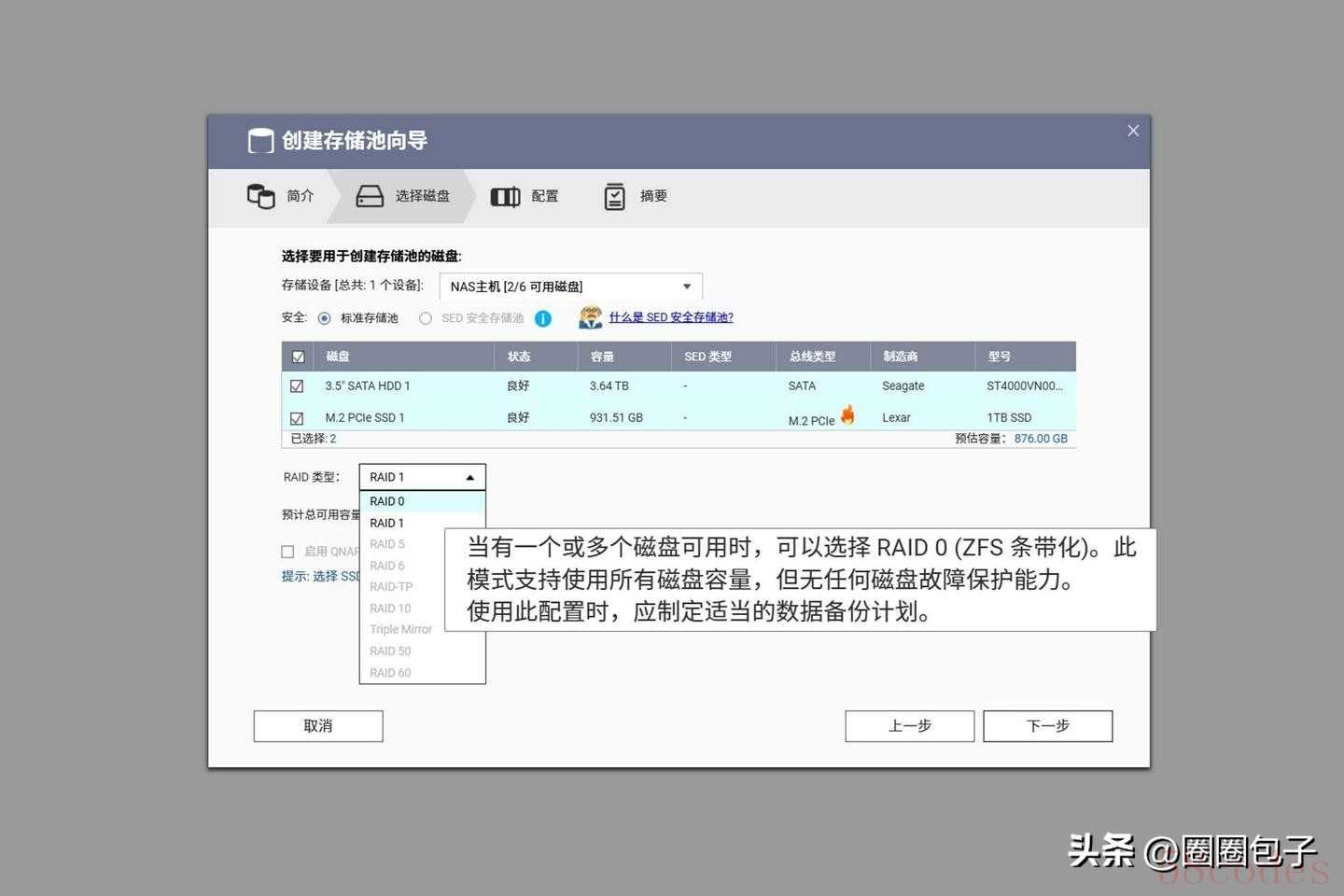
存储管理复杂性:ZFS提供了接近于商用环境的存储管理功能,但这也使得ZFS相比传统的文件系统和逻辑卷管理器更加复杂,不过好消息是威联通的威联通QuTS hero h5.2已经把这些问题都尽量简化了,操作逻辑跟之前的系统也没甚太大的出入。

对硬件要求较高:ZFS推荐配置是1TB硬盘搭配1GB内存作为缓存,对于内存没那么宽裕的NAS用户来说,如果要升级ZFS的话,首先买两条内存条给NAS加装内存才是最好的。不过好消息是威联通大部分型号的NAS都是能自己更换内存条。

我现在正在用的威联通QNAP TS-464C2标配的是一条8GB DDR4 3200 SO-DIMM内存条,因为设计有两个内存插槽,所以我可以自己买两条16G的内存条把它升级成32G的内存。
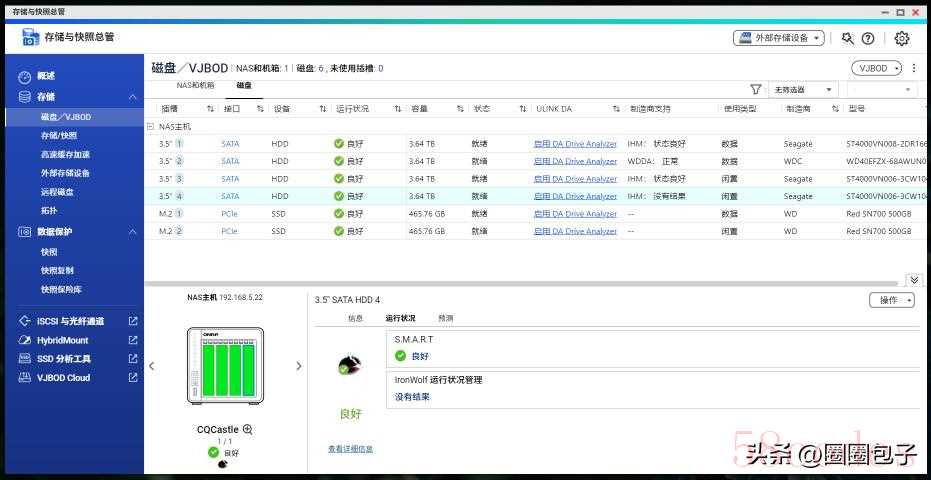
性能开销较大:ZFS的许多功能对于系统性能开销也比较大,尤其是在高并发读写和并发多文件写入方面,ZFS的性能表现相对较差。这个性能开销包含了CPU性能和内存性能,所以不要再问为什么NAS一定要买高性能的U了,ZFS文件系统来了谁都拦不住。
TS-464C2给的处理器为四核四线程的 N5095,在CPU性能上N5095略好些,算是踩着ZFS文件系统需求的底线在跑。
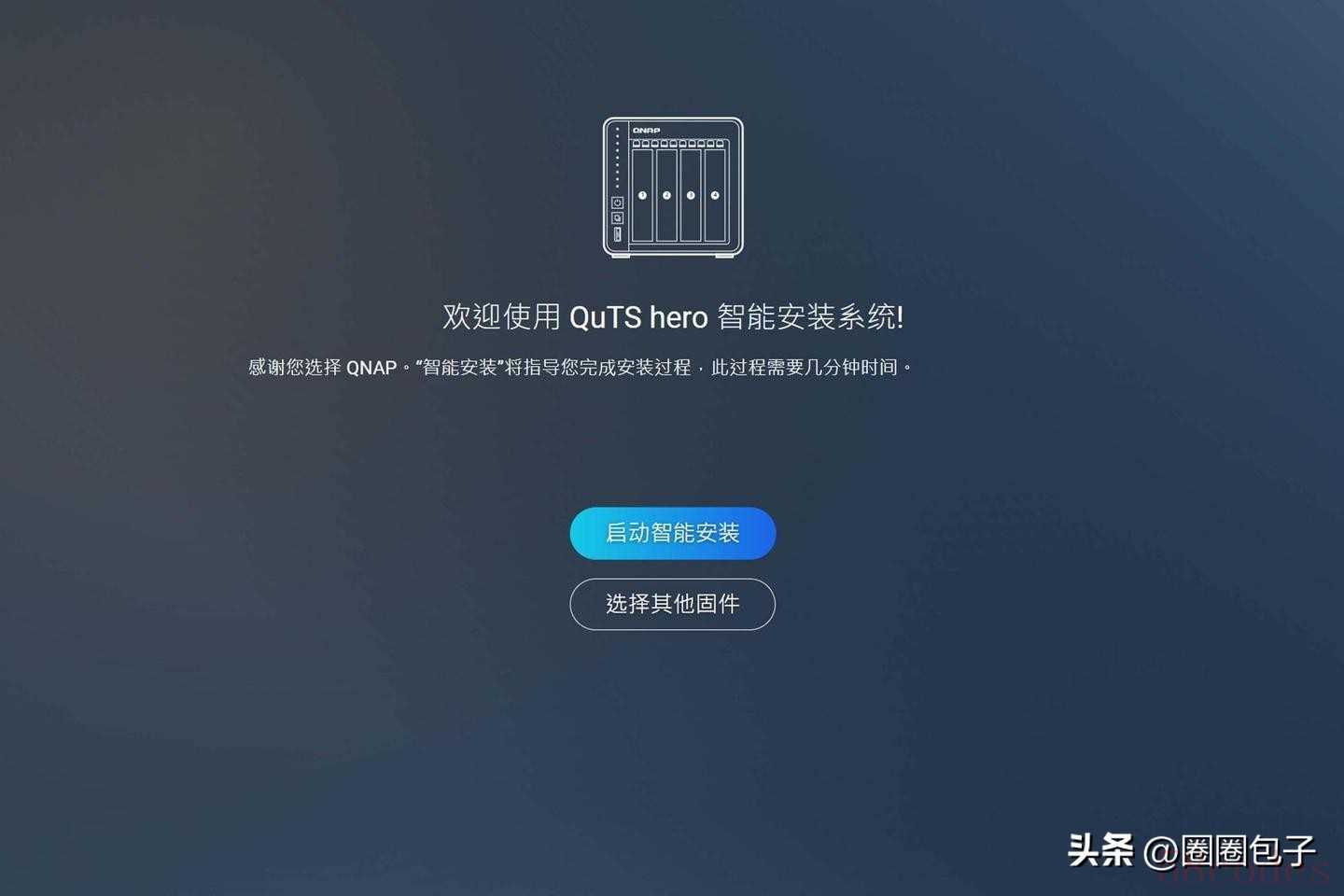
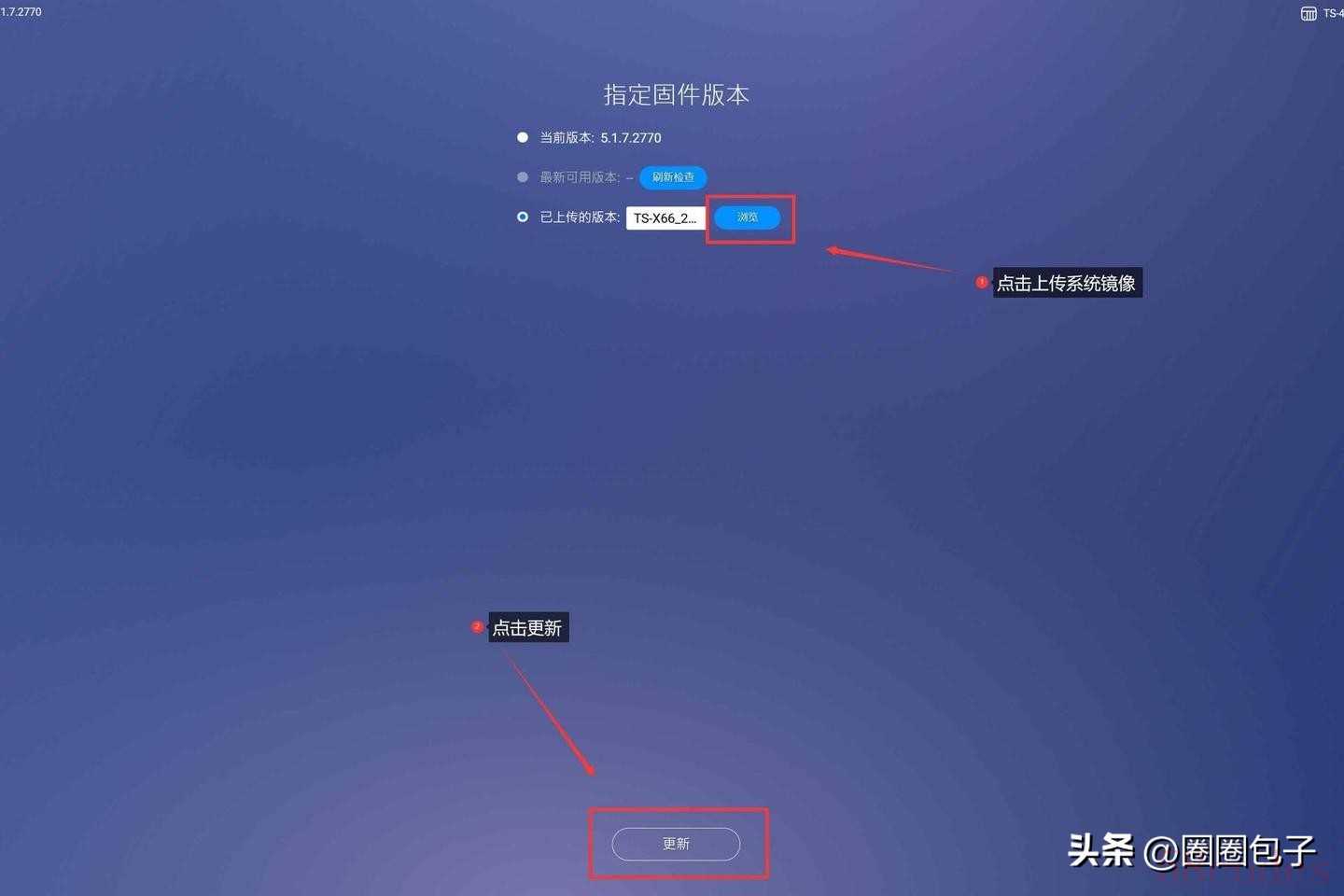
目前威联通支持自己下载QuTS hero h5.2系统之后手动更新,也可以等一段时间等推送。
3-2-1文件备份逻辑
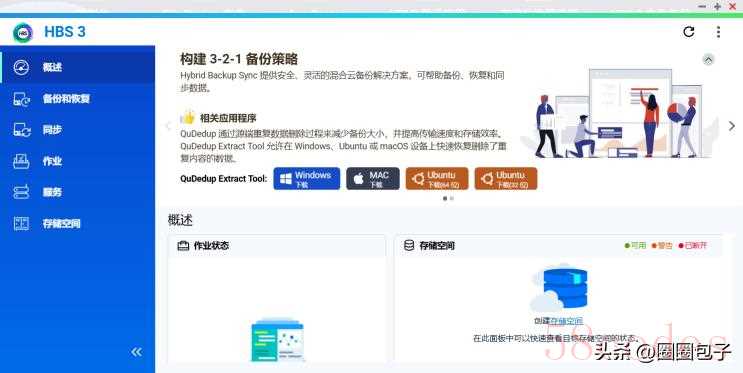
首先说一下什么叫3-2-1备份策略。
3-2-1备份策略的含义
3份数据副本:在不同的存储介质上保存三份数据副本。
一份是原始数据,通常存储在NAS设备上。
另外两份是备份数据,存储在不同的存储介质上。
2种不同的存储介质:将数据备份到两种不同的存储介质上。
例如,一份备份可以存储在NAS设备上,另一份可以存储在外部硬盘、云存储或其他类型的存储设备上。
1份异地备份:至少有一份备份数据存储在异地(即与原始数据和另一份备份数据不同的地理位置)。
这样可以防止因火灾、洪水、盗窃等灾难性事件导致的数据丢失。
3-2-1备份策略基本可以保证你数据上的无忧,因为通过保存多份数据副本,确保即使一份数据丢失或损坏,仍然有其他副本可用。而用不同的存储介质可以减少因介质故障导致的数据丢失风险。最重要的异地备份可以防止因本地灾难性事件导致的数据丢失。
威联通自家的HBS3文件管理,应该说是目前所有NAS厂家把3-2-1备份法则应用最好的厂家,没有之一。
网络部分,威联通的NAS支持的是ipv6直接进行DDNS解析,目前主流的NAS品牌好像就威联通和群晖支持了,其余的都不太行,最新消息是华硕更新之后也支持了。
- Qtier支持完全利用SSD是基础

威联通TS-464C2上双2.5G电口,四个3.5寸盘位,两个M.2 Nvme协议盘位,刚好拿来做RAID1,偶数个盘位做RAID1是最合适的。
RAID 1(镜像),特点就是数据被完全复制到两个或多个磁盘上,提供数据冗余。优势是提供最高的数据可靠性,因为数据在多个磁盘上都有备份。劣势是存储效率低,因为数据被复制,实际可用容量只有总容量的一半。
像我这样只关注数据可靠性的人来说,买四块14T的机械插上去,开RAID1之后实际可用机械储存空间是28T,稳定性还是有保障的。而两个M.2的盘位也可以装两块2T的nvme固态,拿来当我的下载盘和Qtier盘。

威联通的NAS有一个很舒服的功能就是Qtier(自动分层存储技术),它的作用就是利用SSD来提升硬盘读写速率。
举个例子,如果你现在电脑里面有机械硬盘也有SSD,你是不能把SSD和机械硬盘组成一个虚拟盘的,如果你要下载文件,那么你就只能把文件下载到SSD上,然后手动迁移到机械硬盘上去。
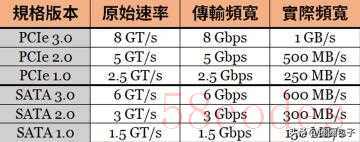
像下载文件和零碎文件放在SSD上以提升读写速度这件事,是取决于机械硬盘的读写速度不够,以及机械硬盘读写时候不稳定。SATA 6Gbps的接口理论速率上限就是600MB/s,但是机械硬盘现在能达到200MB/s的传输速率全靠提高转速,大部分机械硬盘的速写速率也就只能维持在150MB/s上下。
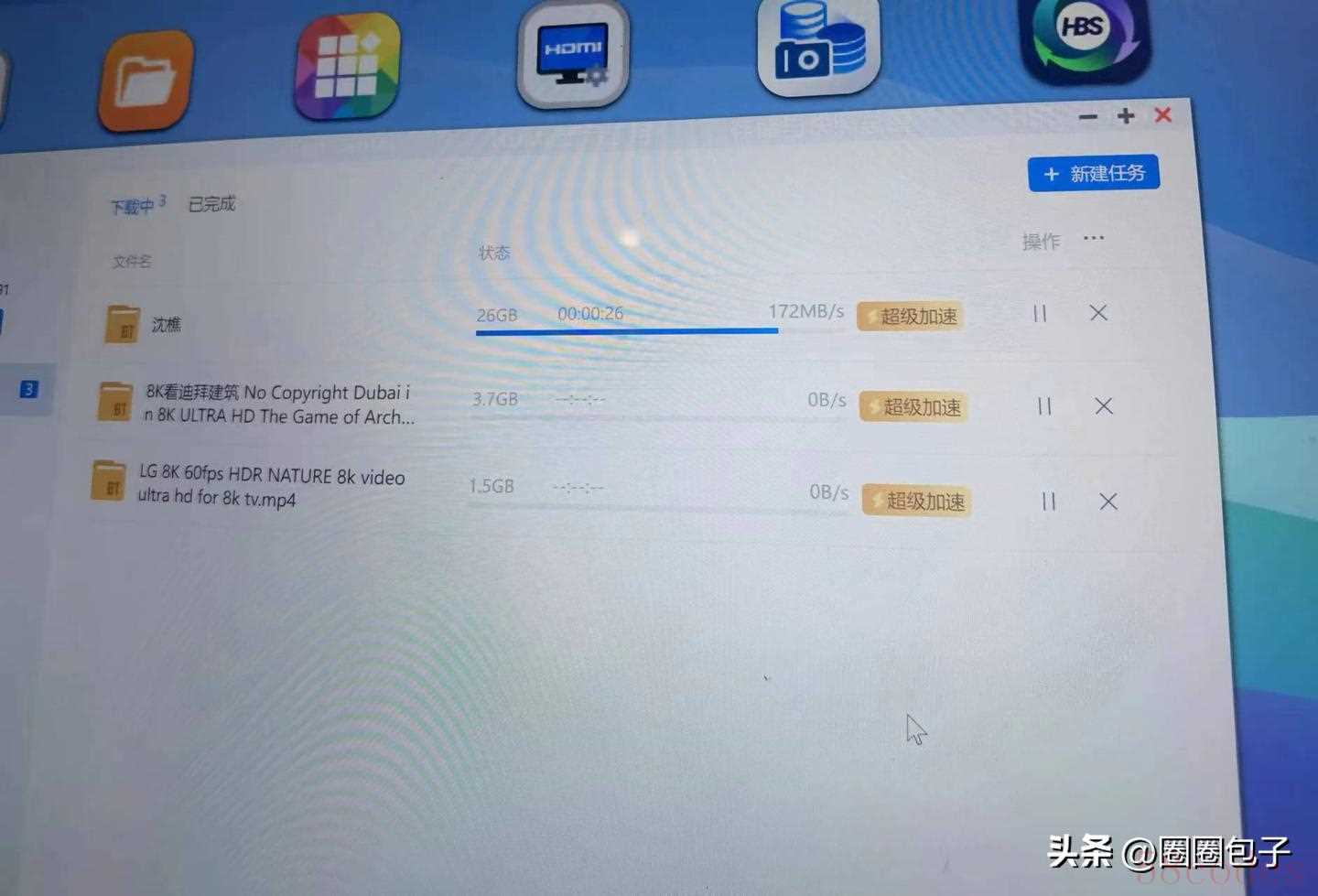
如果你的网速大于150MB/s,比如我的下载网速是172MB/s,那么你会发现机械硬盘会出现写入速度比网速还慢的情况。所以这时候一般人的选择是直接把下载盘选成SSD,下载好的文件再慢慢迁移到机械盘上。这样其实是一个很原始的手动硬盘分层方案,逻辑就是冷数据放在机械盘上,可能会用到的数据就放在SSD上。

威联通的Qtier技术就是这样一个自动化的硬盘分层方案,利用他们自己的硬盘管理系统整合了SSD和机械硬盘,根据我们的使用习惯去预测哪些文件可能会被经常调用,哪些文件可能不会被调用。经常可能会被调用的文件就被系统自己转移到SSD区块上,让我们打开文件时候能有非常快的响应,那些调用频次少的文件就放在机械硬盘上做冷储存。

威联通的这个Qtier技术做到了文件管理自动化,以及根据硬盘特性最大化利用硬盘。
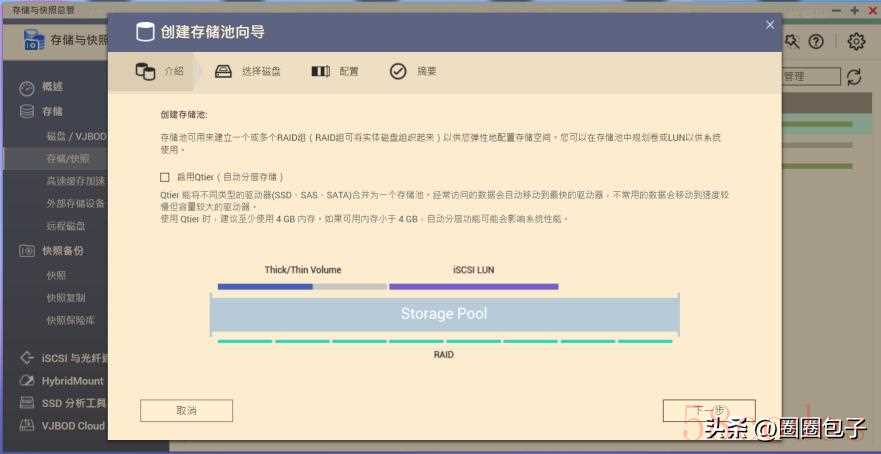
对我这样的用户来说,威联通的Qtier技术确实减少了不少倒腾文件的操作。并且它的开启也很简单,在新建储存池的时候启用Qtier就行了。
对于用户来说,倒腾文件这件事就给了系统自己去决策,用户那边享受到的就是SSD的速度和机械硬盘的容量,在大容量SSD价格尚未完全打下来之前,Qtier技术可以兼顾使用的便利性与低成本。
这个Qtier是为了给我后面HBS实时文件备份做的硬件基础,因为只有读写速度够快的时候,我放在家里24小时开机的NAS才有意义。
HBS文件3-2-1备份直通体验

NAS的重要使用场景之一就是:备份文件。
普通人备份文件的选择:插上U盘或者移动硬盘复制一份,或者把文件传到网盘上去。好处是简单并且容易操作,坏处是多版本文件备份操作比较繁琐。
进阶用户的备份文件选择:电脑上设置一个定时备份程序,让文件夹自动备份。好处是稍微有点简单,坏处是电脑要长时间开着,并且备份程序还要收费。
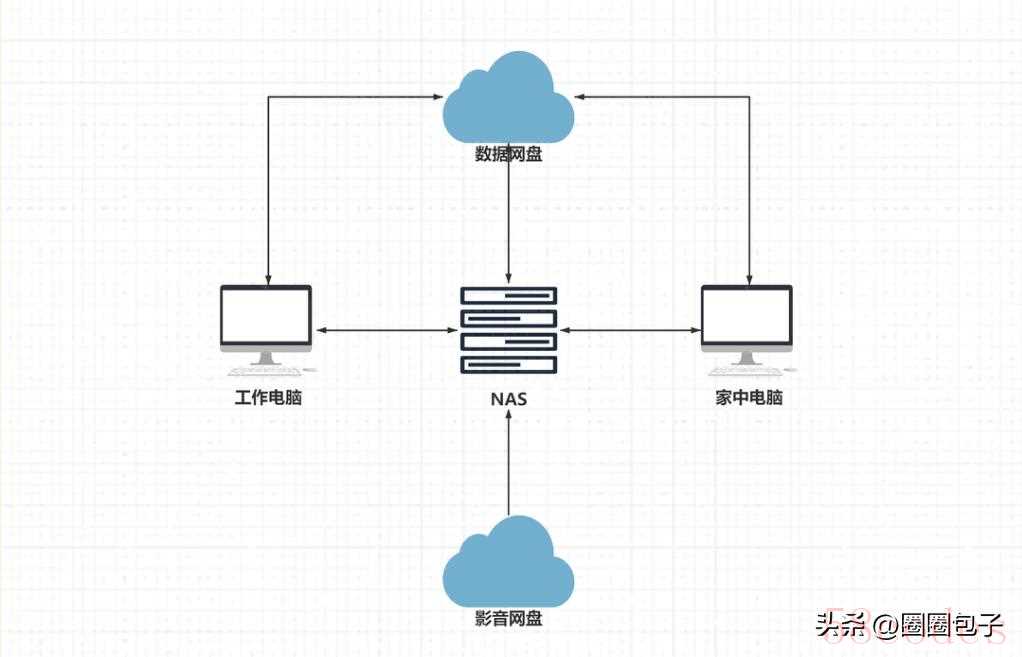
NAS玩家的备份文件选择:利用onedrive实现文件实时云端备份,再利用威联通的HBS3实现onedrive实时异地备份,实现冷备热备异地容灾的全链路备份。
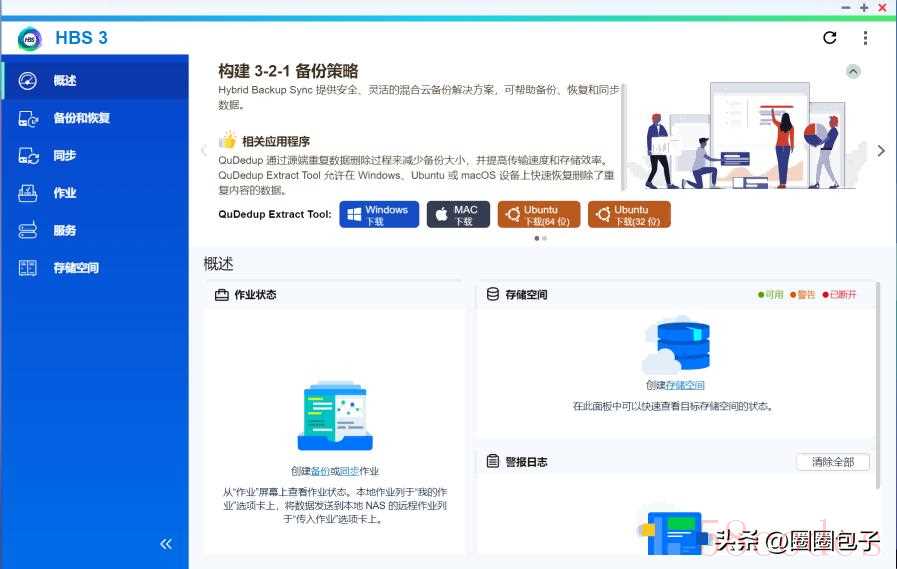
威联通内置的HBS文件备份系统应该是目前我备份链路的核心。
HBS文件备份系统提倡的就是3-2-1备份策略,具体来说就是至少有三处备份,并且备份至少要存在两种不同的储存载体上,至少有一份是存在异地储存的。
换到我这里就是,我的电脑上有实时使用的文件,最新的文件就放在电脑里,这就是备份1;然后电脑上的文件是联动的onedrive,onedrive能实时把文件上传到云端服务器上,这就是备份2;最后是威联通的HBS能实时更新onedrive的目录,把onedrive目录上的文件实时下载到威联通NAS上,这就是异地备份3。
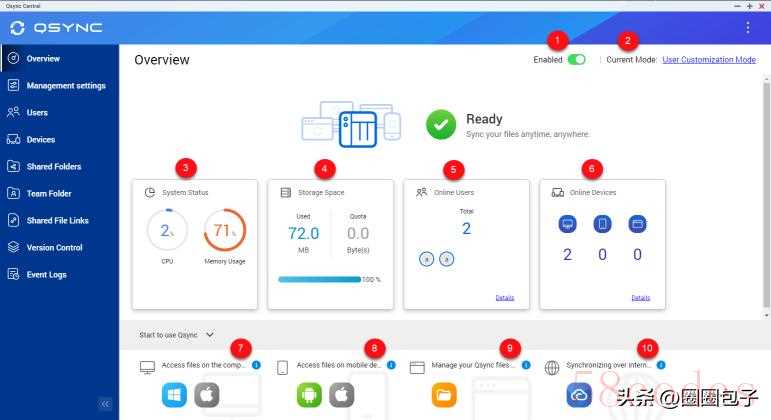
当然,也可以把这个onedrive换成HBS自己的同步软件Qsync,而且因为威联通Qsync可以做到不同的威联通NAS之间相互备份,所以可以实现双异地备份策略。针对于Apple用户还有专用的Time Machine支持。
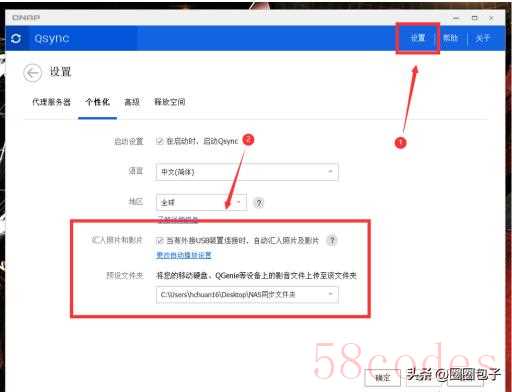
Qsync还支持USB接入储存设备时自动拷贝文件到指定文件夹实现同步,对于摄影师来说,拍完的照片可以直接往NAS上一插,让它自己复制去。
这个链路的优势就在于,文件备份是不需要手动更新版本的,只需要自己正常使用文件,它就在后台自己完成备份了。
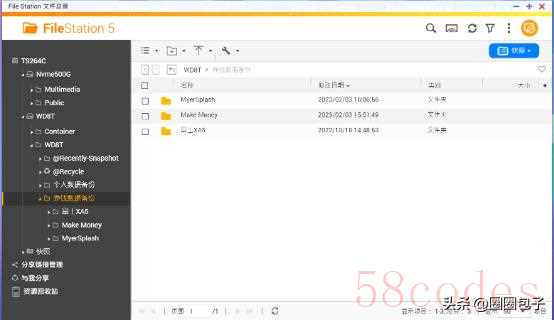
像我现在把我挣钱的数据就利用HBS做了一个全链路3-2-1备份策略,最大程度保证它不会丢失。
解决了备份问题,下一个问题就要解决内网穿透问题,保障我在任何一个网络都能实时把文件传回去家里。
免费内网穿透访问威联通的NAS有三个思路:一个是用zerotier等免费的内网穿透软件去访问,不过这玩意儿今年它也限制了,一个是买一个蒲公英的小盒子用它免费的内网穿透服务,还有一个就是用威联通自家的内网穿透服务myQNAPcloudlink,这是威联通自带的外网访问服务,针对无公网IP的用户,它完全免费并且还不限流量。
我目前是三个都在用,就是为了保证我能实时连回去我家里的NAS。
内网穿透教程
nconnect等收费内网穿透服务
本文面向的对象是那些没有IPv6地址,没有公网IP地址但是有内网穿透需求的用户。
目前我手里的设备:SurfaceBook三代代顶配版,高性能自组装主机四台(都是13700K+64G内存常年开机的),威联通TS464C2一台。
SurfaceBook三代顶配版是32G内存+2T固态 i7-1065G7,当我常用主机用。高性能自组装主机A是64G DDR5+8T Nvme SSD i7-13700K 3080,当远程服务器跑训练任务。高性能自组装主机B是64G+4T nvme SSD i7-13700K 1080Ti,当高性能备份主机用。威联通TS464C2是32G内存,加了两块2T Nvme的固态以及两块14T的机械当数据储存盘用。
这些设备都分散在两个地方(湖北和江苏),所以需要我把他们连在同一个局域网内部,以便于我在任意一个地点的时候都能无障碍访问所有的设备以及对其进行管理,并且不同的设备之间有大文件传输管理需求。
之前为了把我的多地设备联动组网,折腾了一下zerotier,奈何有时候zerotier还是时不时抽风,zerotier还限速100Mbps,有时候限制使用体验。但zerotier又是免费的,体验差我也没办法,要加钱提升服务都没得选。
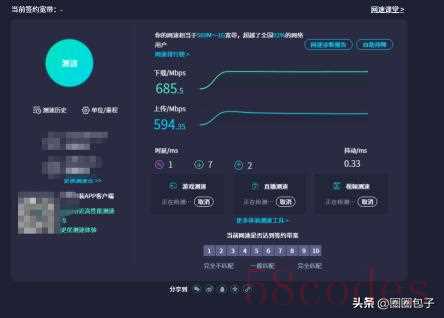
我在江苏这边的网络是500M上下行对等网络,如果纯用Zerotier的话,其实占不满我的上传带宽的,尤其是我做大文件传输的时候,明明我这边是500Mbps的上传,但是传输文件速率总是被压到20Mbps左右。所以为了用满我的上传带宽,我一般都会选择直接上收费服务。
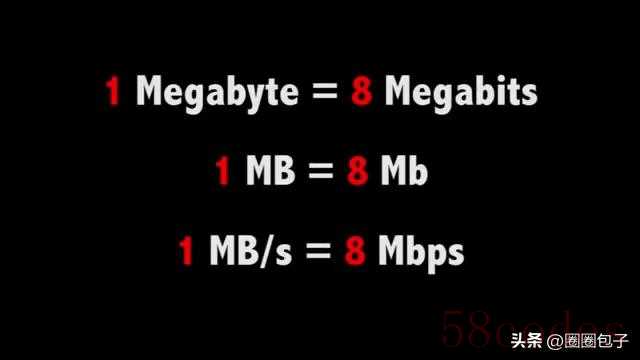
这里要提一下,很多人把Mbps 和MB 搞混淆,在外网访问的时候,一定要分辨清楚:
网络数据传输分为发送数据和接收数据两部分。上传就是向外部发送数据,下载为从外部接收数据。他们都受网络带宽和设备性能制约。
在日常网络传输中大致1Mbps=1024/8Kb/s=128Kb/s(1/8)。例如上行的网络带宽为100Mbps,那么最大上传速度就是12800Kb/s,也就是12.5MB/s。
所以我的594Mbps的上传速率换算下来就是74.25MB/s,传输大文件情况下,还是满速上传比较好。
市面上的收费或者免费内网穿透服务其实很多,比如NKN、DDNSTO、frp、Zerotier、花生壳,但是细究下来又不算多,因为要同时满足稳定,价格适中,支持端丰富,并且还安全这几点是很难的。DDNSTO连接数太少,frp操作很复杂,zerotier被运营商限速,而且在NAS上面,Zerotier得进入后台进行操作,操作难度加倍。
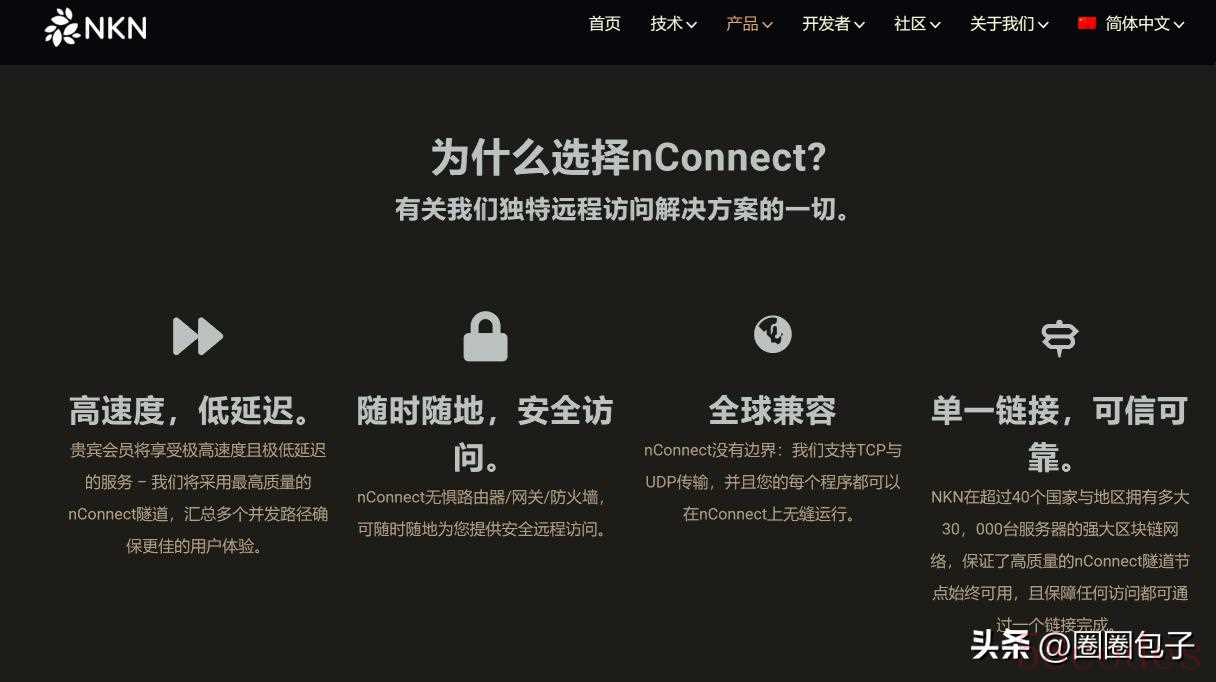
NKN的nconnect算是一个比较均衡的选项,收费不算太贵,按流量收费,服务商稳定,并且多端都支持。
NKN可能很少有人听说,因为他们的服务主打的是海外市场,现在国内了解的人还比较少。nConnect是NKN的一种点对点去中心化网络与生态系统,这个方案只需要两端都装好客户端就能组网,跟zerotier是一样的逻辑,但是比zerotier优秀的点在于nConnect的传输速率只跟我的网速有关,我的网速有多快,它就有多快,而zerotier的传输只限定在100Mbps。NKN的nConnect适用于所有TCP应用,包括SMB、远程桌面、SSH、SCP等等,可以完美联动各个平台的设备。并且nConnect不限制设备数量,zerotier限制最多设备数量是100个,对于小团队或者重度玩家来说,zerotier提供的设备数偏少了一点。
经过我测试,NKN的nConnect是我目前用过的所有内网穿透最稳最快的,并且不需要公网IP就能玩。
NKN的nConnect优点:
1、操作极其简单,两端安装好客户端后点击一下就可直连。
2、支持随时随地远程安全访问。
3、外网访问速度很快且延迟率低(一般可以达到带宽满速)。
4、各个平台客户端都有(国内iOS端正在审核,即将上架,美区iOS端应用已上)。
- nConnect 安全性和私密性极高。nConnect提供的是分布式传输,只有传输的两端能知道传输了什么资料,中间帮忙转发的服务器都只能收到部分加密过分片,并在传输结束后删除。
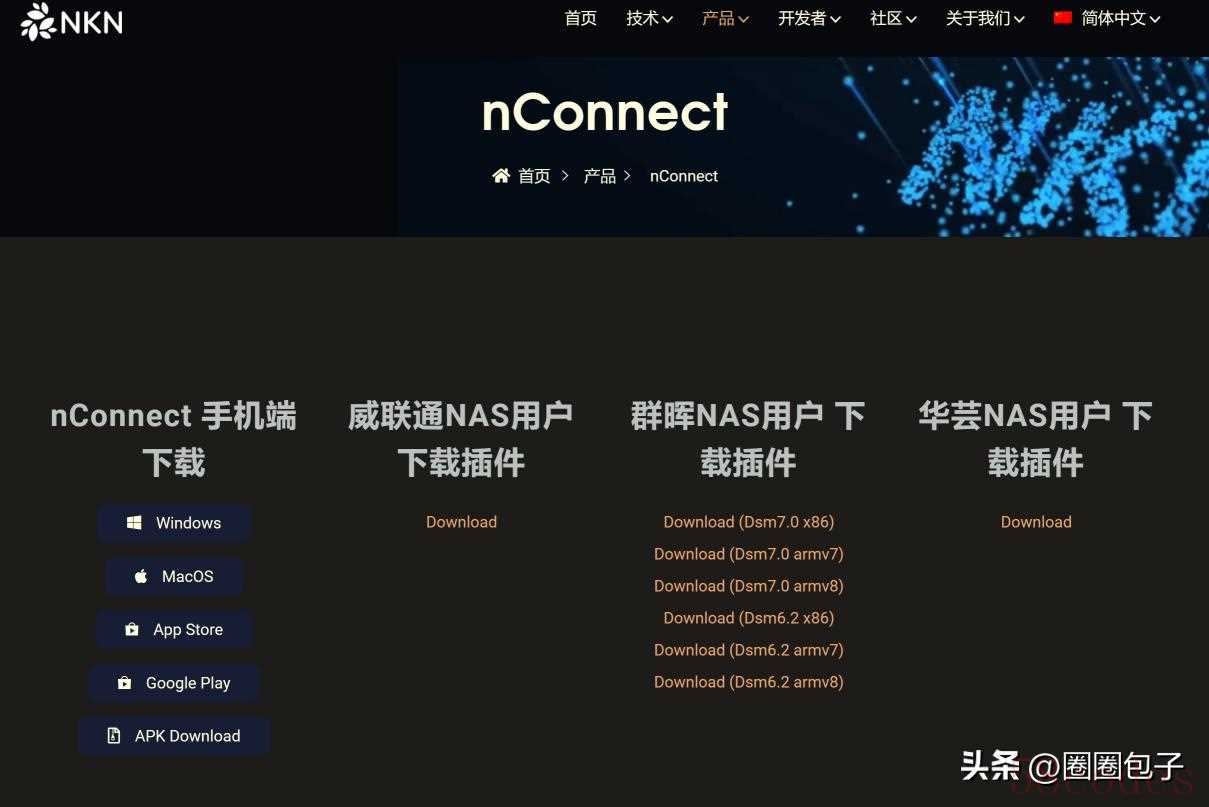
现在群晖、威联通、华硕NAS均可以安装使用NKN的nConnect,高速低延迟,安全可靠!
nConnect安装与使用步骤
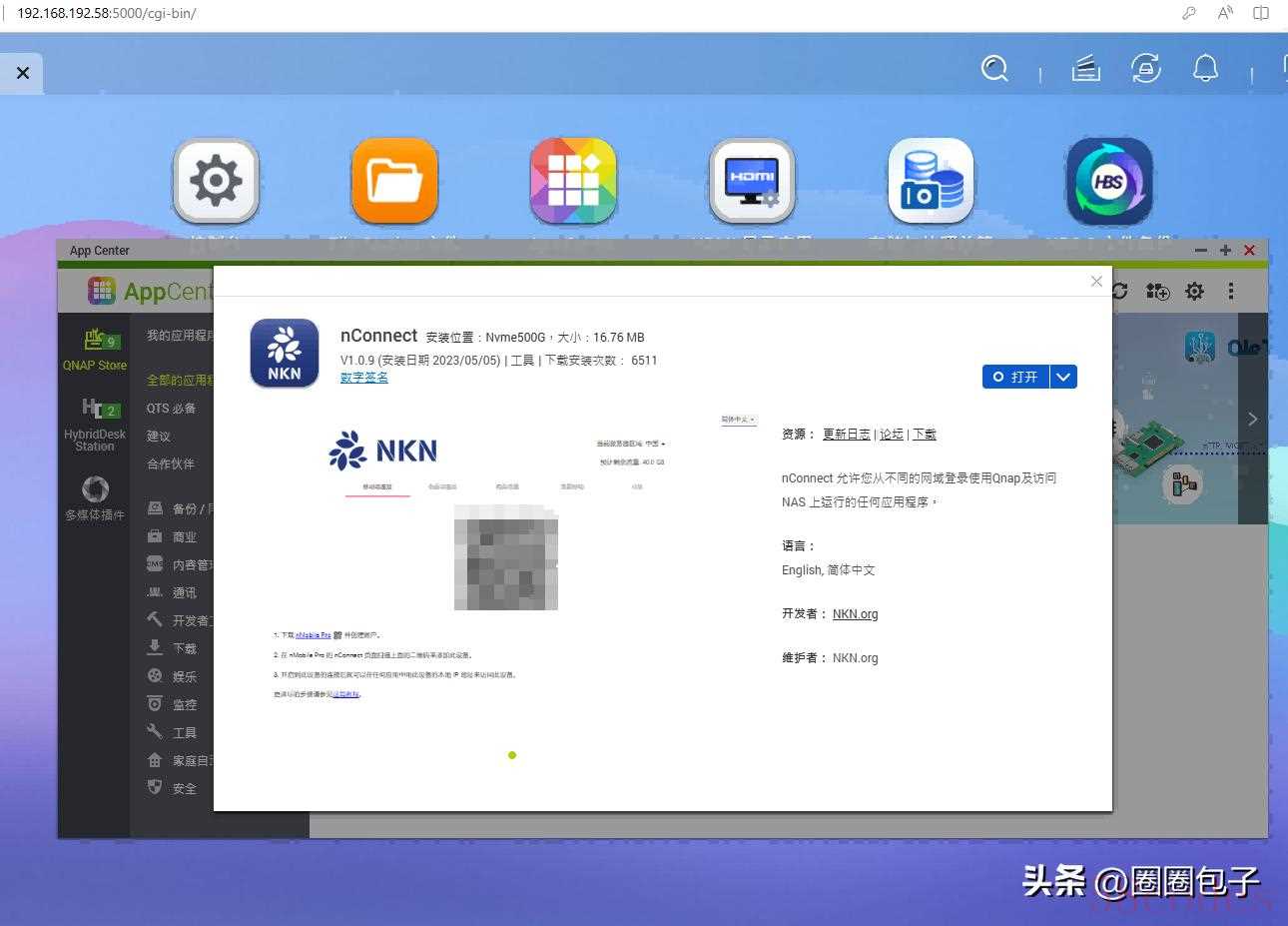
我先上的是我的威联通TS464C2,直接进威联通NAS的APP市场安装nConnect,直接搜索安装就行。
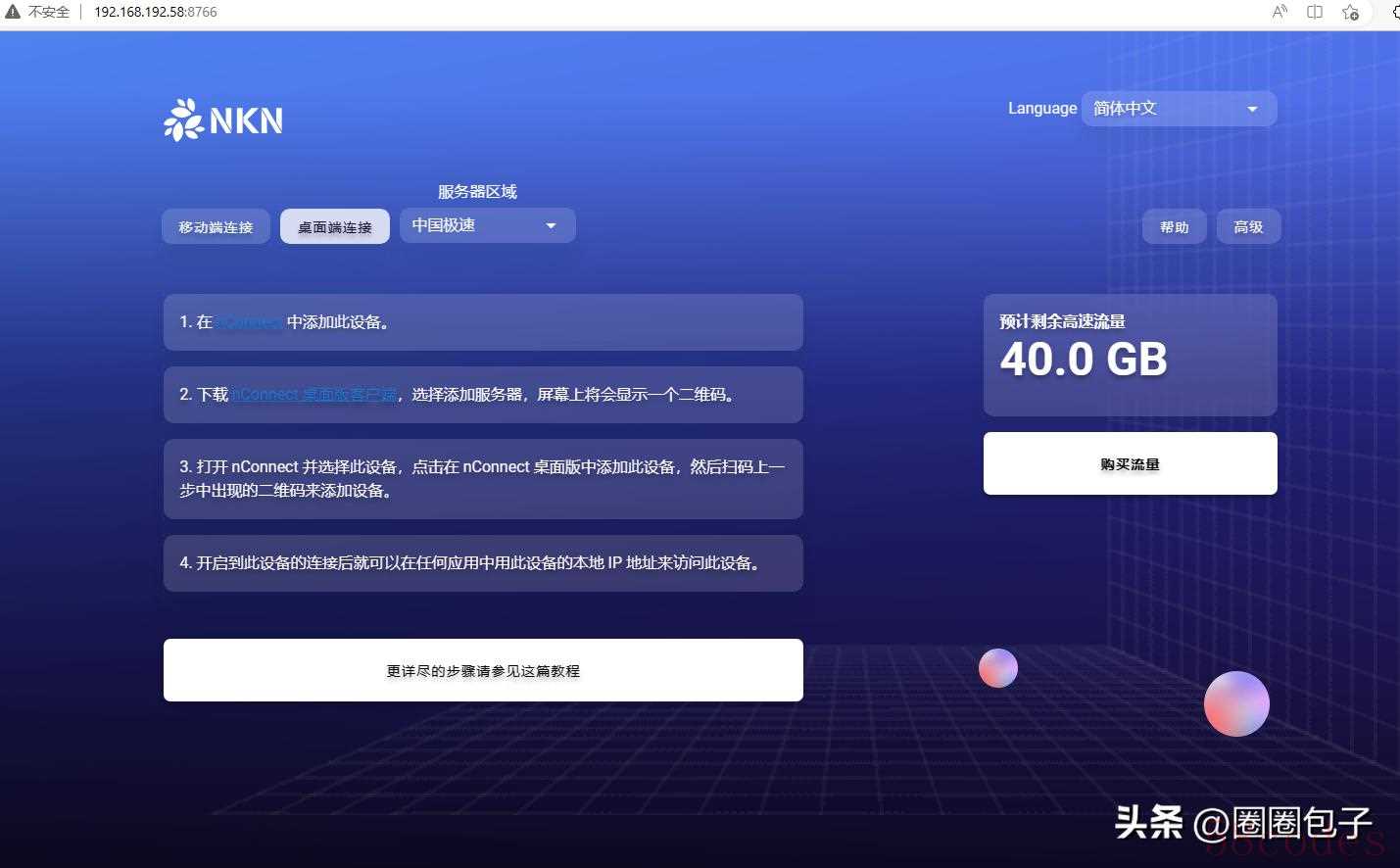
装完nConnect之后直接点击打开,会自动跳出来操作页面操作,这里的操作是威联通的NAS的地址直接开的8766端口访问的,不需要额外的操作。
要注意的是服务器地区一定要选中国极速,这样在国内访问就不会遇到卡顿。
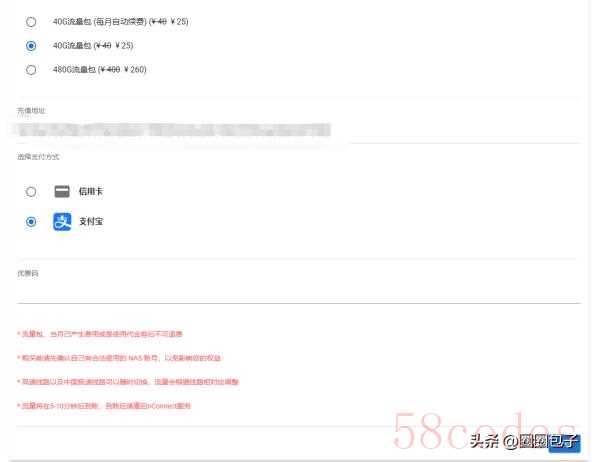
打开之后就要自己买个流量才能用,nConnect是按照流量计费的,25块钱40GB的流量,480G流量要260元,或者可以直接开通包月扣款服务。
付费只支持支付宝和信用卡。建议大家使用支付宝,因为信用卡是按美金计算的,盲猜会占用个人外汇额度。
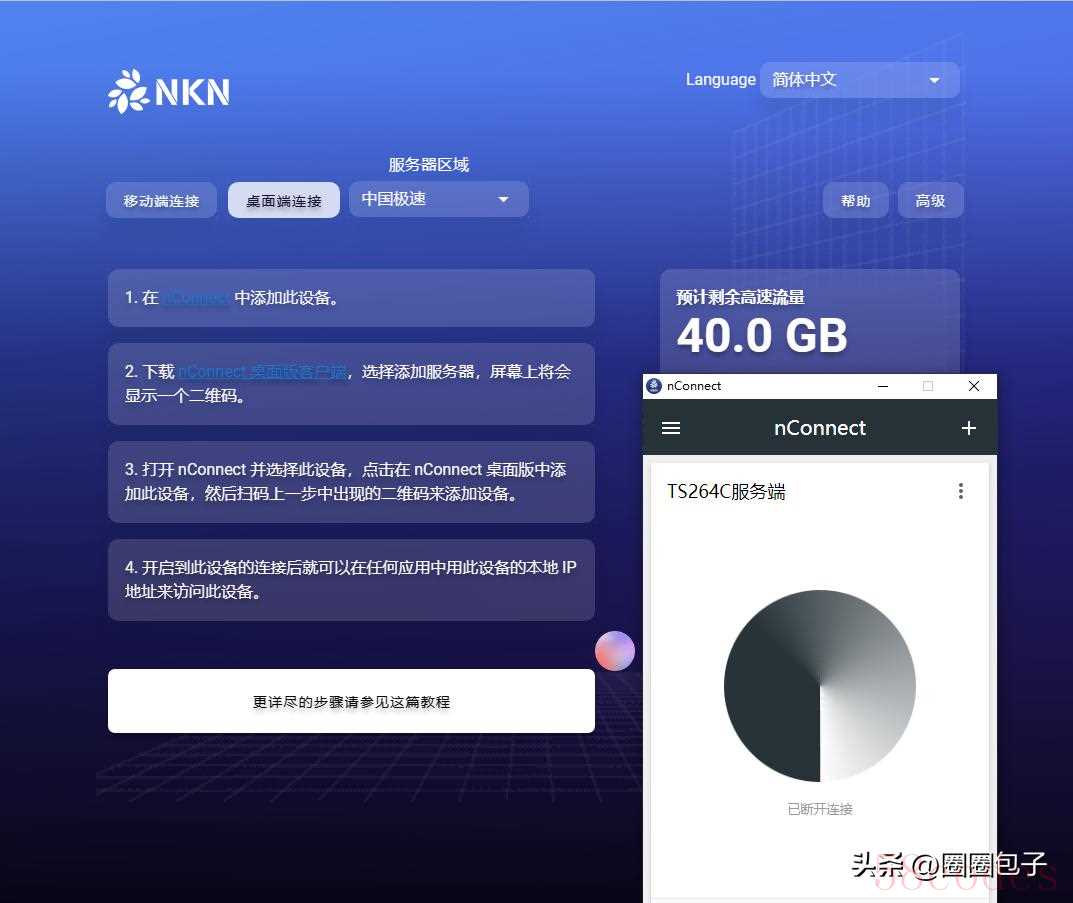
在威联通TS464C2上和电脑上都装完nConnect之后,就可以在电脑客户端直连我的TS464C2了。
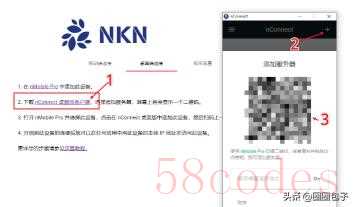
比如我现在人在江苏,想要访问湖北的NAS。那么就可以用这个桌面客户端!我们点击桌面端连接选项,下载桌面客户端后,点击右上角的+号,就出现一个二维码。然后用手机的nMobile Pro 扫描这个二维码即可。
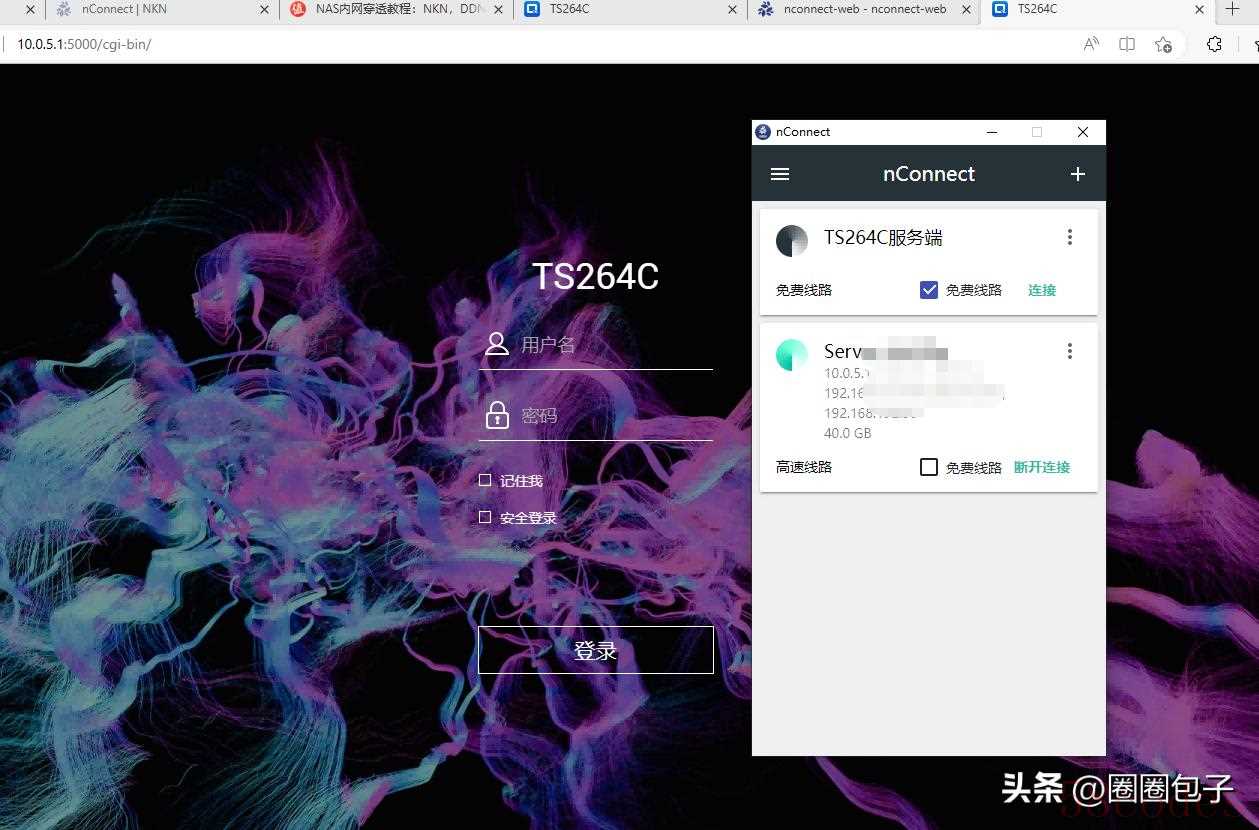
我现在在江苏的电脑上连上放在湖北的TS464C2,直接输入内网的IP地址再加5000端口号,就可以直接访问NAS了。
nConnect细节解析与对比
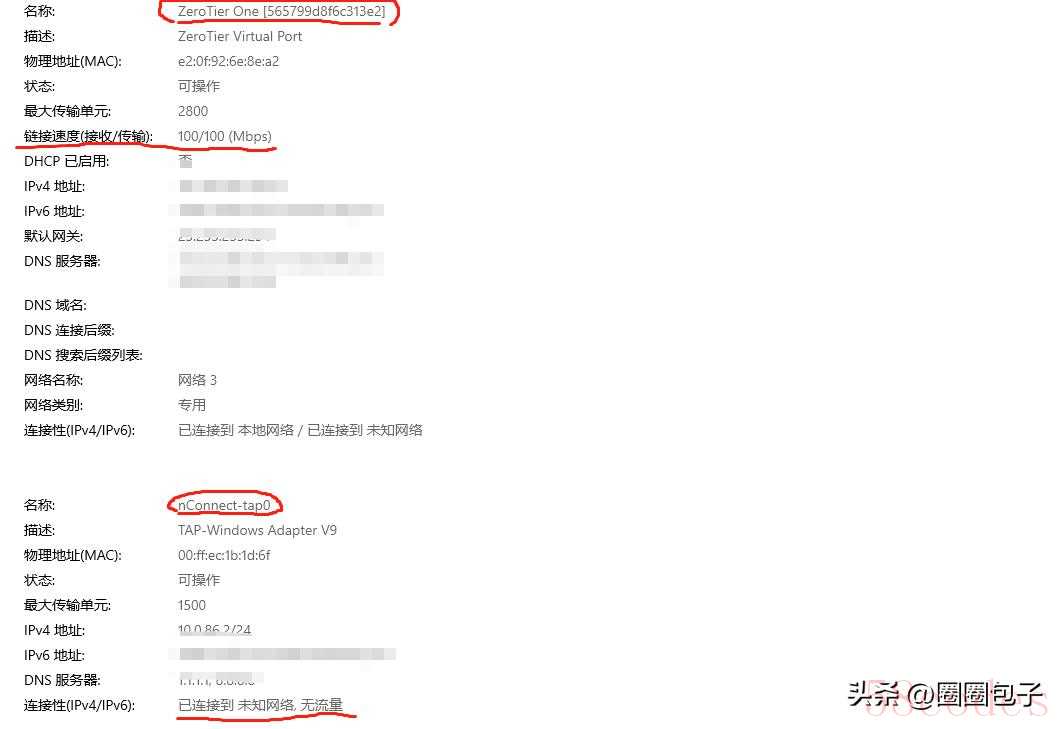
进我的资源管理器里面看看,nConnect与Zerotier一样都是采用的虚拟网卡技术,zerotier的虚拟网卡限制死了就是100Mbps,但是cConnect的虚拟网卡就没有速度限制。
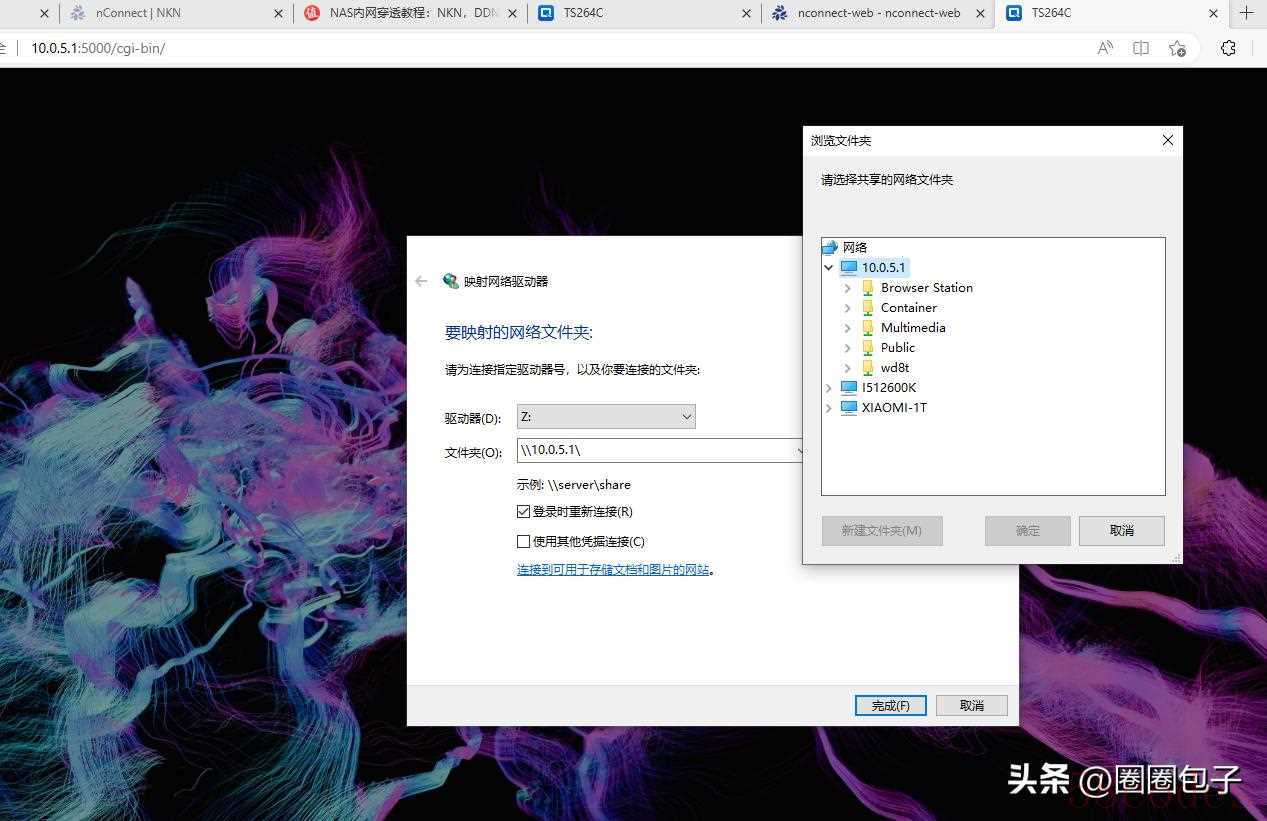
如果想在我江苏的电脑上映射湖北的TS464C2,也可以直接输入内网地址。
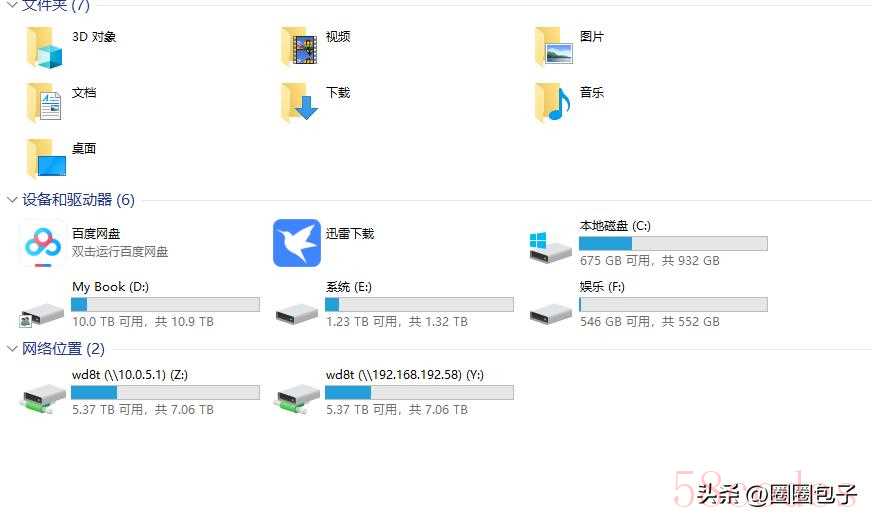
我在我的电脑上同时部署了Zerotier和nConnect,也同时映射了同一个NAS上的硬盘。上图那个10开头的是通过nConnect映射的,192开头的是通过Zerotier映射的。现在我的电脑上传速率是500Mbps,NAS那边的下载速率是300Mbps,理论上讲,如果通过我的电脑上传文件到NAS那边,Zerotier只能提供最多100Mbps的传输速率,而nConnect能提供300Mbps的传输速率。
NAS网页上传速度对比:
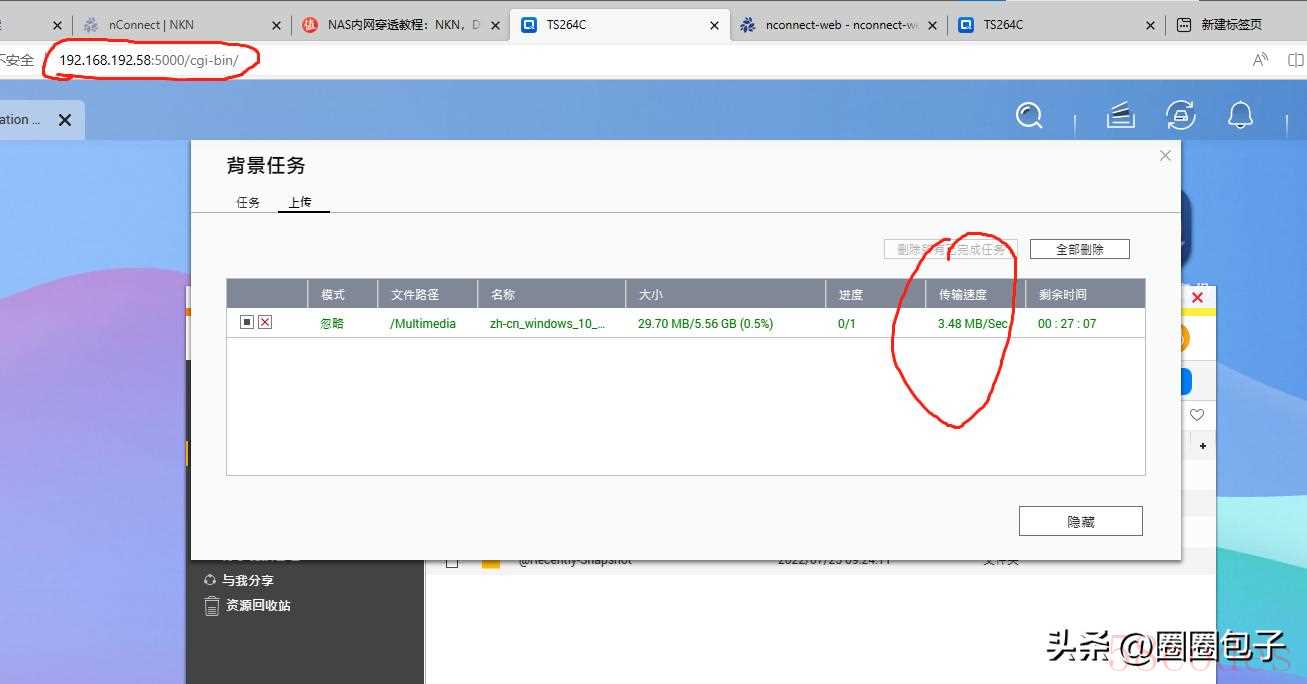
首先是Zerotier网络上传,在我花了很多钱自建Moon服务器之后,Zerotier目前属于勉强能用的状态,从江苏的电脑上传5G的ISO文件到NAS上,上传速率是3MB/s左右,换算回去就是24Mbps,只能说挂在那边还能勉强用。
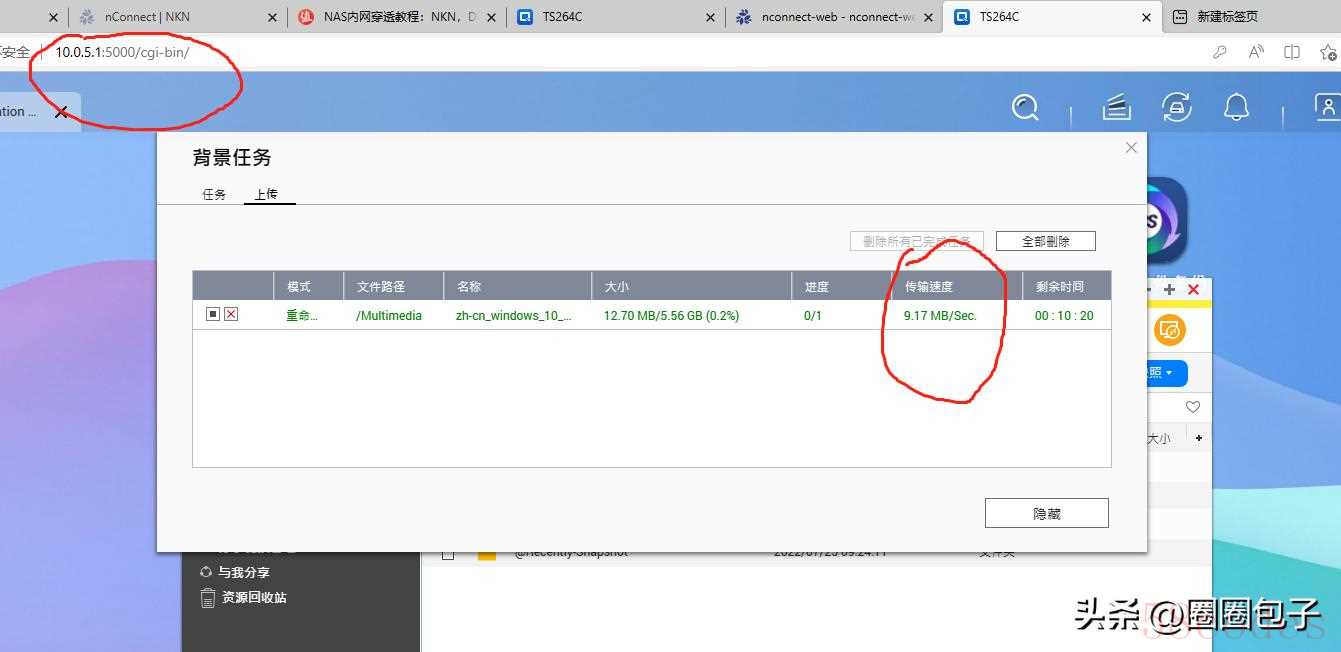
然后我用nConnect网络进行上传,同样的设备,同样的文件,同样的网络环境,nConnect的速率能稳定在9MB/s,换算回去就是72Mbps,在传输大文件的时候,nConnect网络可以很明显地降低传输时间。也就是说,我这边的上传宽带利用率更高一点。
nConnect安全性部分分析
解决内网穿透的可用性之后,下一步就是解决内网穿透的安全性。
Zerotier是直接走的P2P打洞,点对点传输的好处就是不走中转,端到端加密,没有授权的部分没办法读取,但是坏处就是不支持单点登录与多重身份验证。所以对于安全性有要求的人更多时候更难选择Zerotier。更重要的是,Zerotier走的是UDP流量,国内运营商会限制UDP流量,所以跨网传输的时候Zerotier更不稳定。
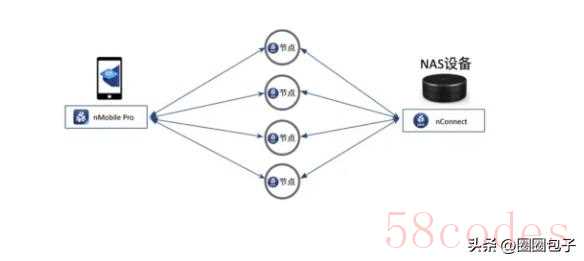
nConnect也是点对点的端到端加密,但是支持单点登录与多重身份验证,并且还支持NKN的公共网络多个中继节点建立连接。Zerotier如果要做到多个中继节点建立连接的话,必须要自己手动组建moon服务器,从操作上来说,nConnect的易用性与安全性更好一点。
基于内网穿透服务的应用
在组建完内网穿透服务器之后,我们就可以愉快地在虚拟内网环境下对各个设备进行互访管理了。
最基础的:输入我NAS的内网地址,我就能在外网环境下管理我的NAS服务了,以及把我的NAS硬盘映射成Windows的本地硬盘。
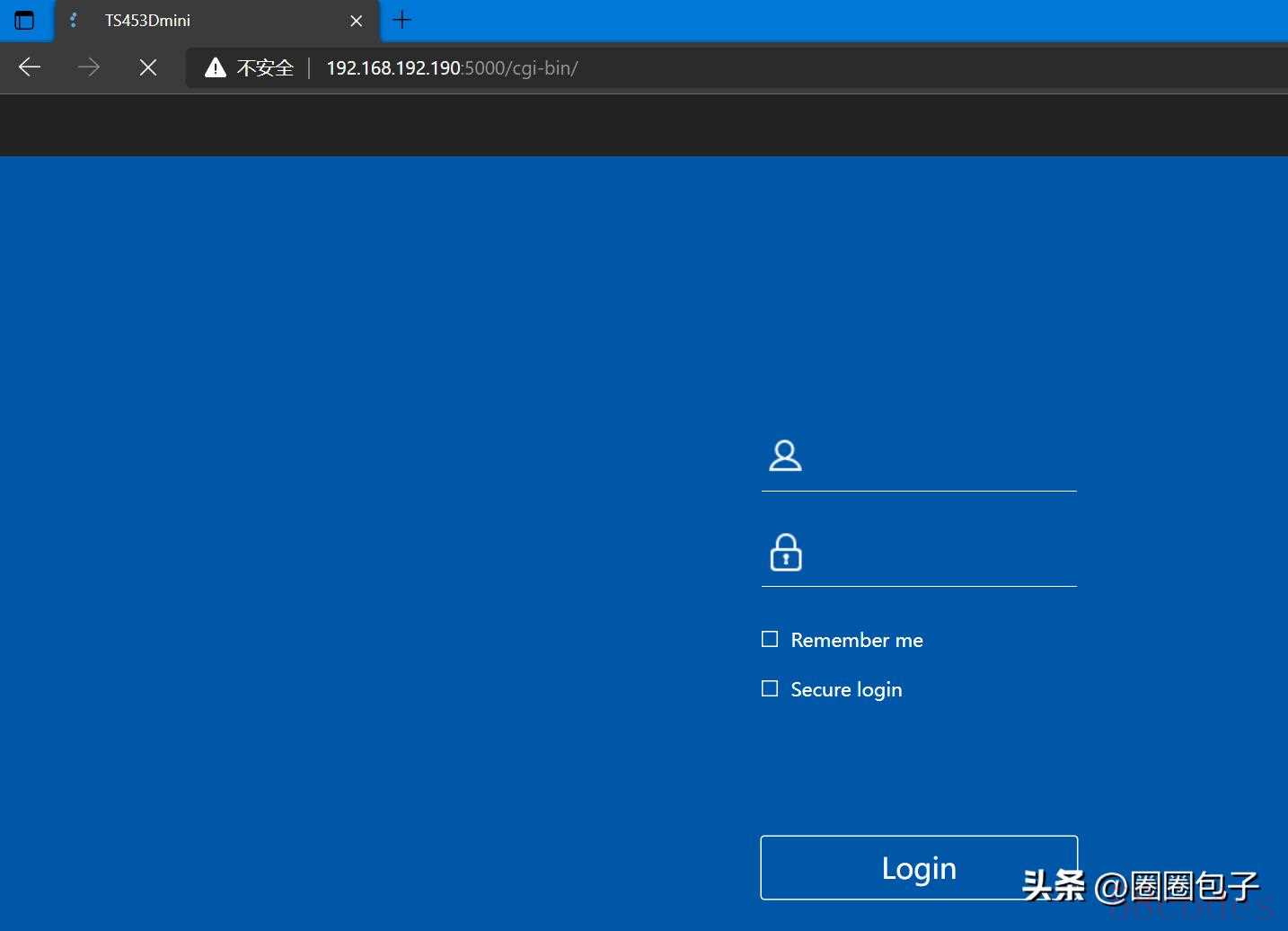
比如我在办公室的电脑上的浏览器上输入我放在家里的那台TS464C2的虚拟内网地址,就能直接访问内网。以及直接输入我家里的那台TS464C2的内网地址+端口号就能直接访问我搭建在NAS上的各种服务。
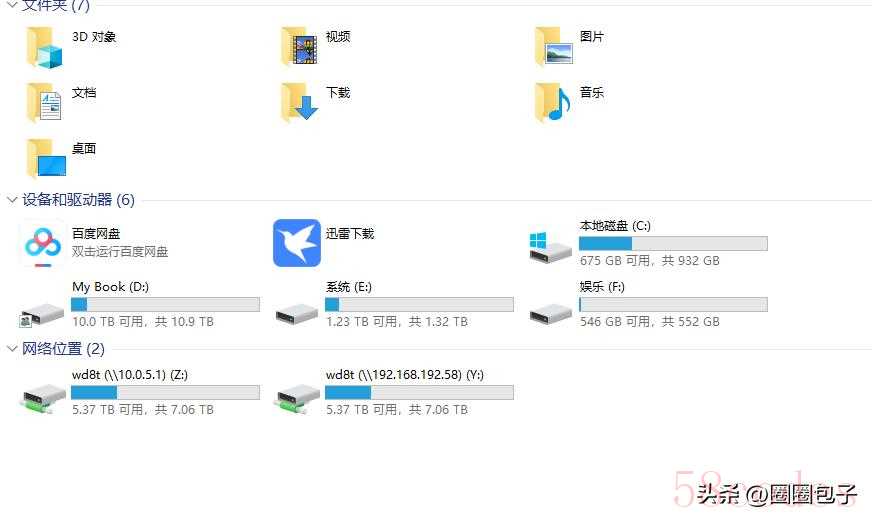
我在办公室的电脑上映射我放在家里的那台TS464C2的硬盘,实现本地化管理异地硬盘。
有了虚拟局域网之后,就能完成异地远程办公室主机和家里的主机互访了,只需要点开Windows自带的远程桌面,然后输入虚拟内网地址,再点一下连接,然后就可以啦。
因为我的大部分服务是部署在docker上的,管理只需要localIP+Port就行。
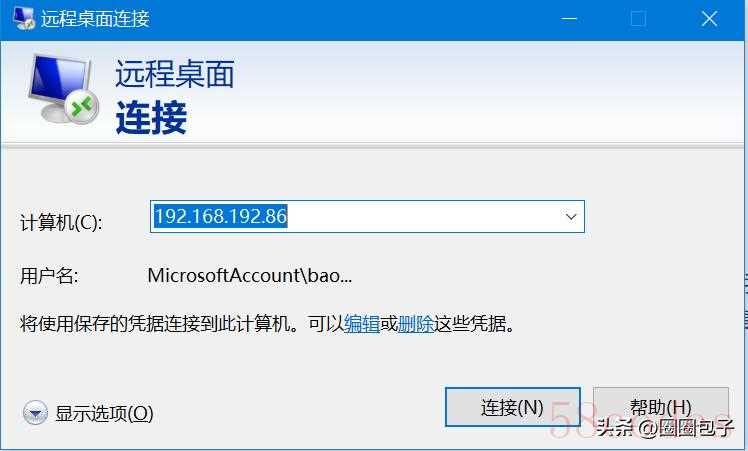
哦对了,还有一些很有意思的方面,我不敢写太多,就简单提一下吧,比如在自己的NAS上面装一个CDN服务,回收一下电费,在NAS上面装一个宝塔面板实现京东京豆自动打卡领,一个月一万多个京豆不是梦。
但是这些服务都需要及时维护,所以先做一个内网穿透实现异地流畅访问NAS那是必须的。

我大部分的程序都是跑在服务器上的(就是我前面说的好几台13700K的主机),但是我本地有时候也需要验证性的跑一些程序,装Anaconda之后用Spyder和Jupiter写一些深度学习脚本,然后测试性地运行一下,我一般都是本地写好脚本,然后远程控制服务器下载数据包再把脚本扔上去。
为了保证我的远程控制网络稳定性,免费的Zerotier肯定是不够的,收费的nConnect才是第一选择,因为花了钱的服务才是最稳定的服务。
利用nConnect提供的稳定的远程网络让我稳定问自己的服务器,能保证这一点,nConnect就不亏,甚至血赚。
蒲公英路由器服务
没什么配置难度的方案就是用蒲公英的路由器,挂在蒲公英路由器下面的设备都能通过蒲公英的APP免费穿透访问,所以下面是我混杂着我的体验写的功能配置教程。
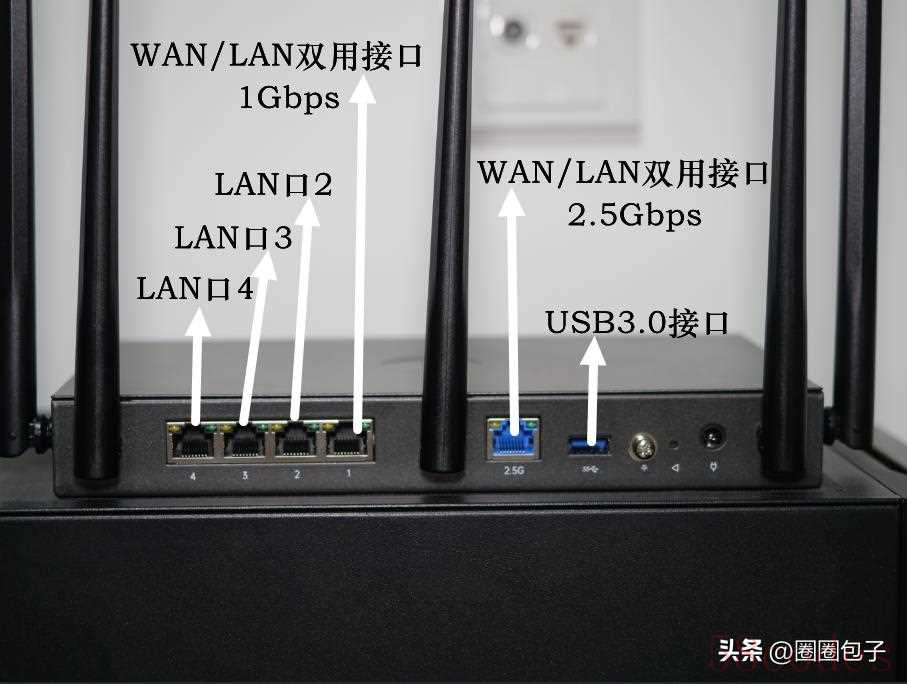
蒲公英X5Pro路由器给了一个2.5Gbps的接口,支持双WAN功能,支持WiFi6,无线网规格是AX3000。
双WAN口目前来说是越来越重要了,牵两条宽带做汇聚接在同一个路由器上,能实现主副线路实时备用切换,以防某一条线路挂掉的时候整个网络就挂掉的情况发生。
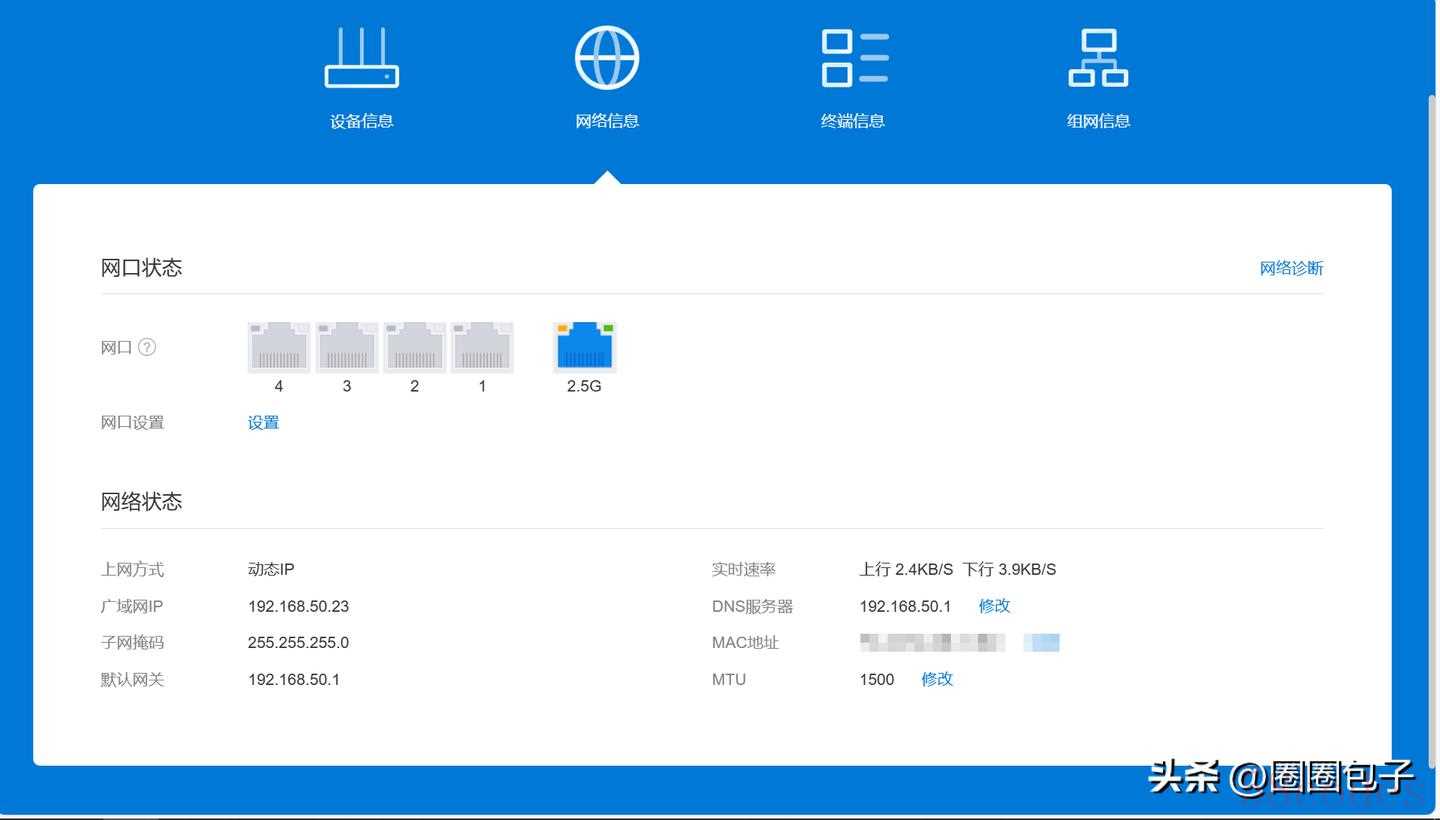
我的威联通TS464C2接上蒲公英路由器的2.5G网口后协商2.5G速率的时候会在系统里面也显示2.5G的协商速率,能占满我TS464C2的网口速率。
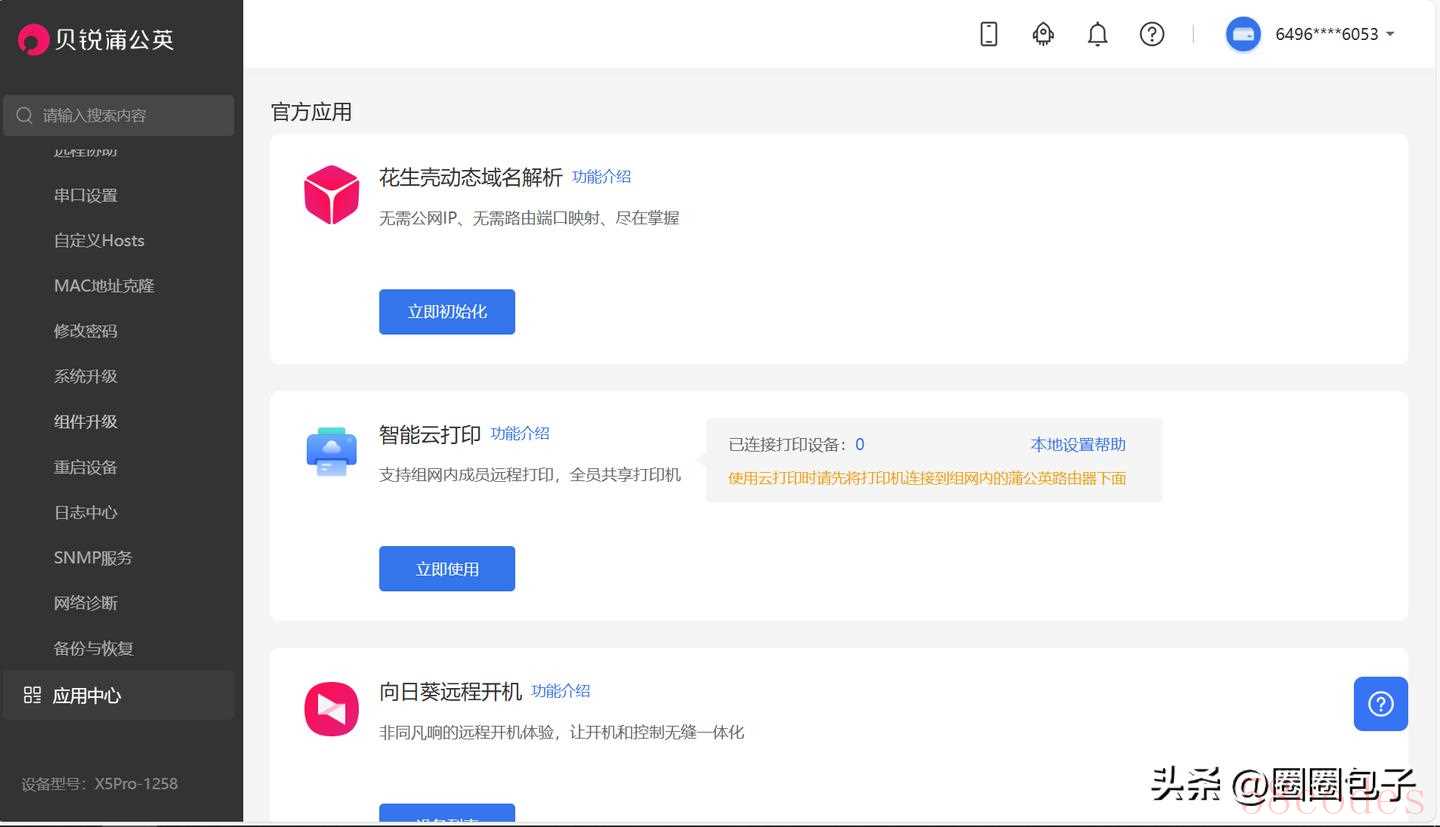
花生壳动态域名解析可以让我把威联通TS464C2通过蒲公英X5Pro路由器映射到外面去。这个配置就直接去路由器的后台配置一下就行。
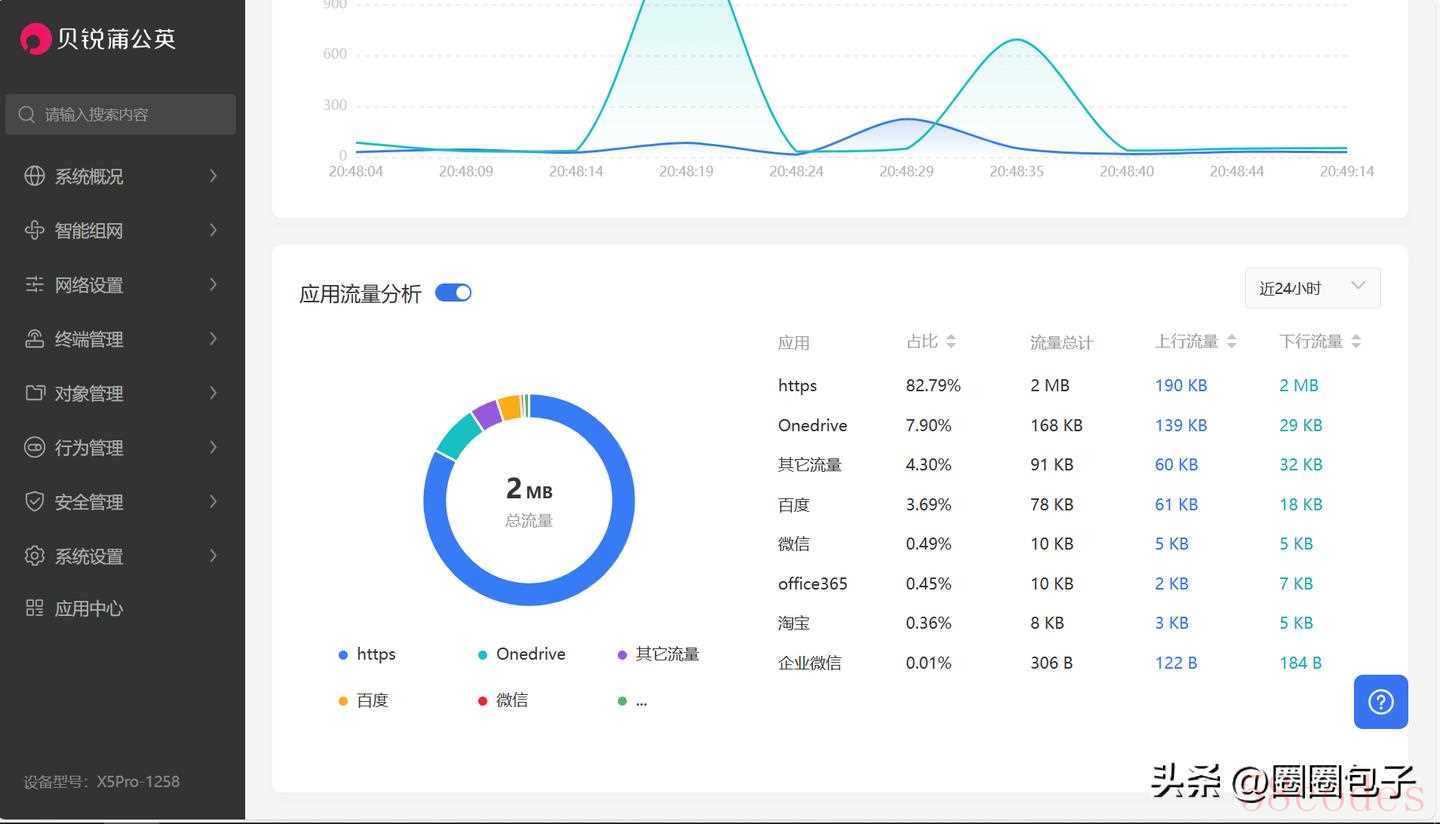
用蒲公英路由器比较好的一点是流量管理,可以精准分析我威联通TS464C2上面哪个服务的流量比较多。这样在传输文件网速不够的时候可以先排查一下无关的服务去做精准的限流管理。
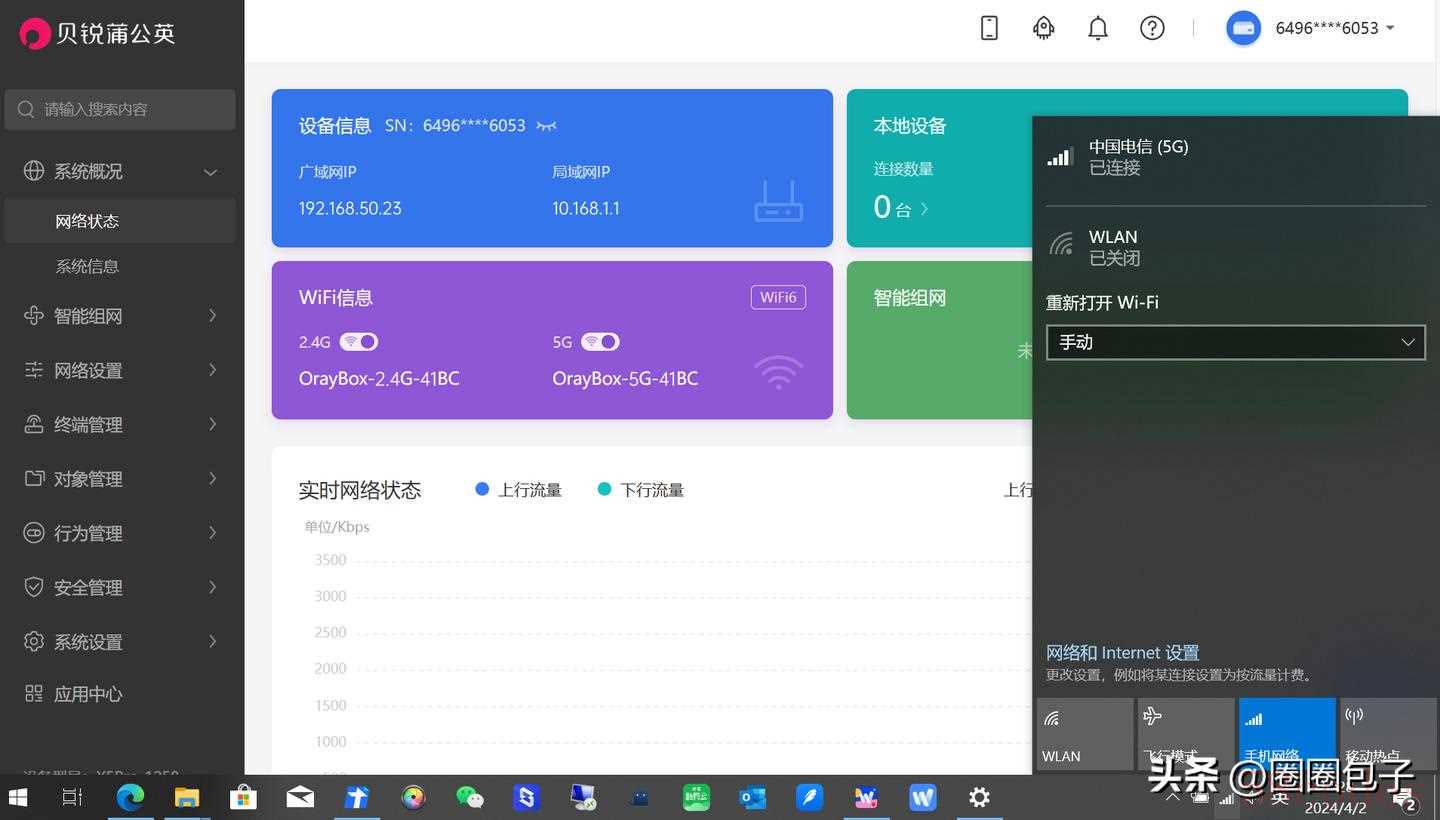
比如我人在外面只能用笔记本自带的网络服务联网的时候,我后台打开这个蒲公英X5Pro路由器是毫无障碍的,不需要我做任何配置就能直接打开,并且是能对路由器进行全部的管控。
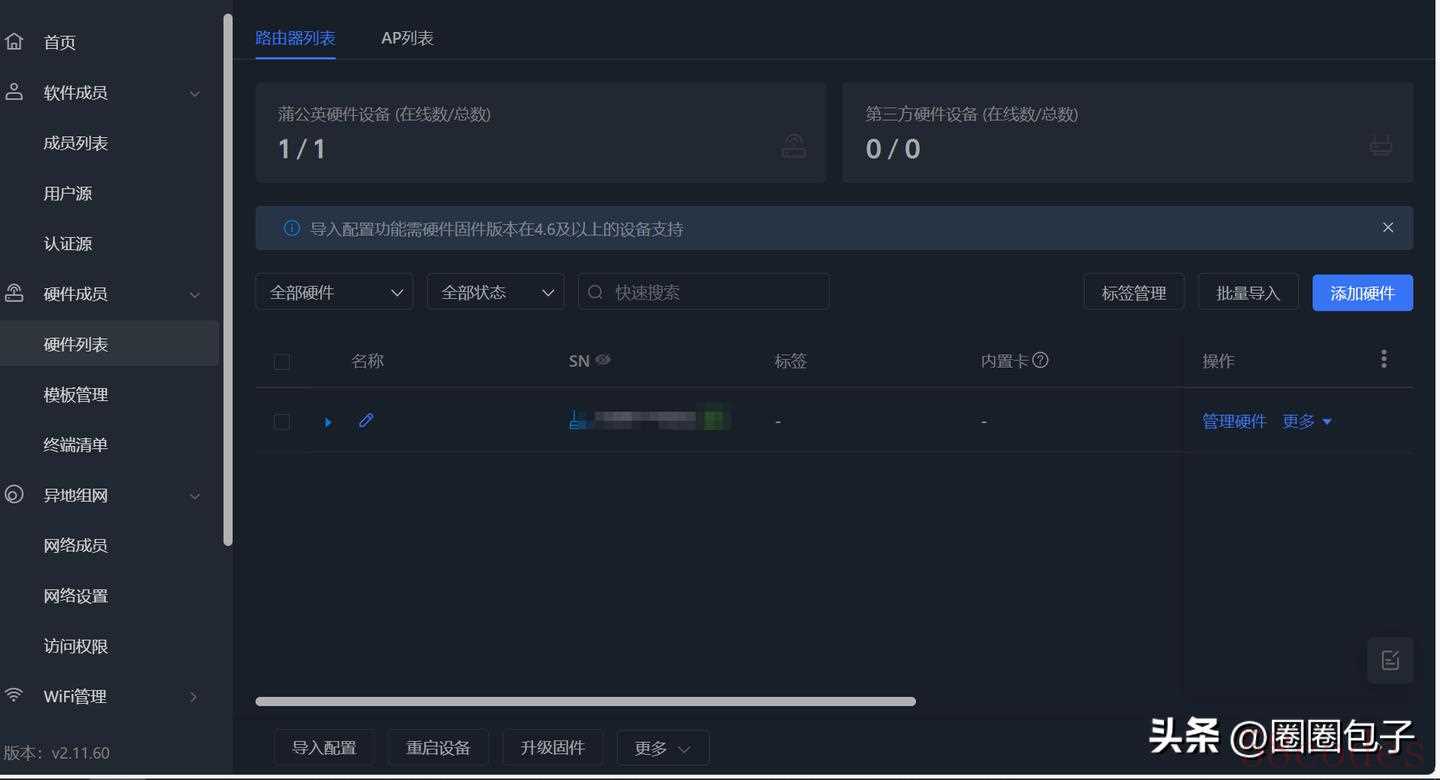
点进去右上角的云管理之后你才会发现蒲公英X5Pro路由器背后的内网穿透服务以及对应的团队组网管理功能多么强大。
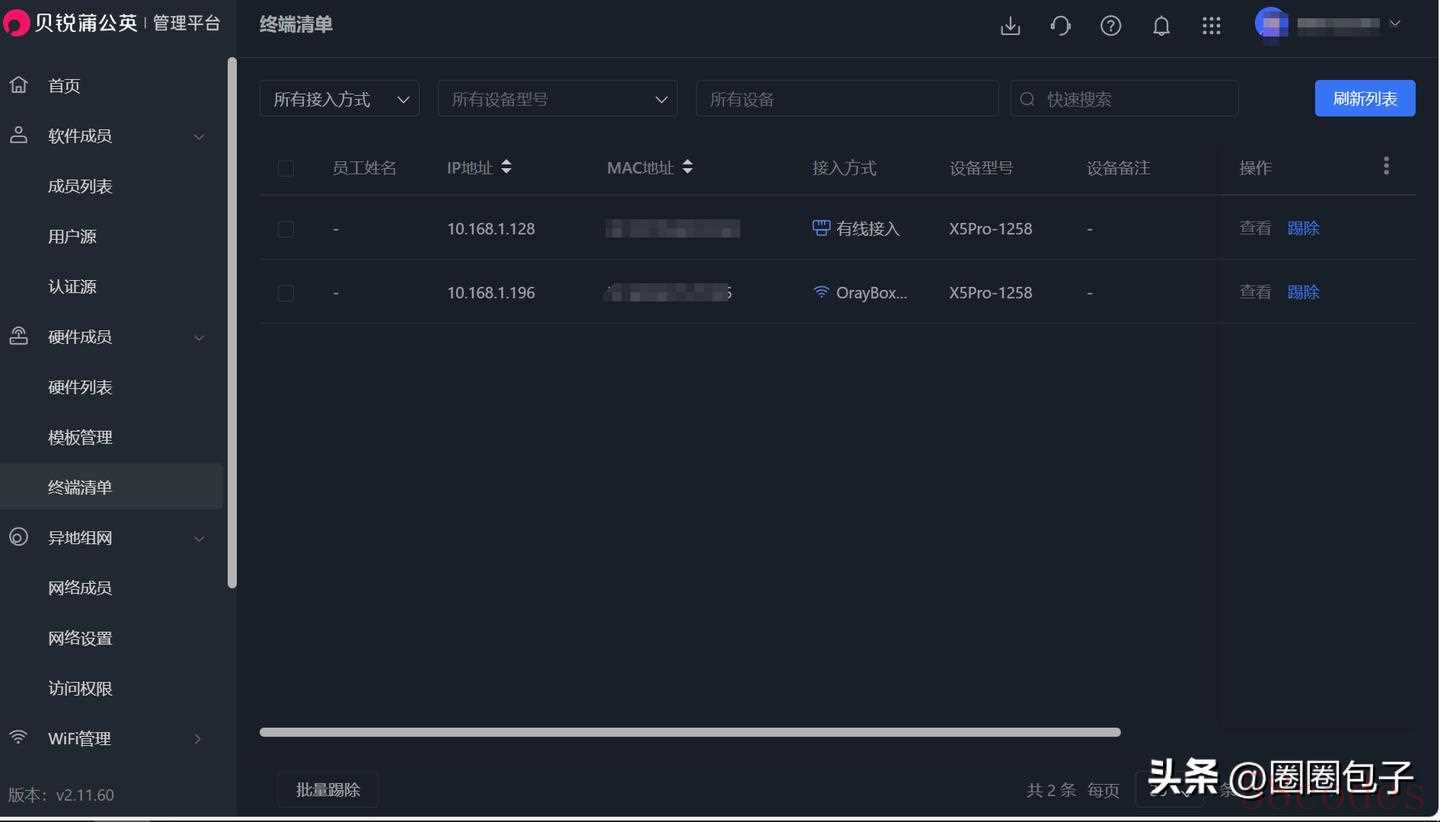
比如最简单的云端管理每个设备下面的接入设备情况,以及每个设备是接入到的哪个路由器,以及我对这个设备进行单独限速或者设置访问权限,都是可以的。

接入设备我是搭配了一个我之前入手的蒲公英X1旁路由一起用的。
装完之后看看ping挂在蒲公英X1旁路由得到的反馈,我发现ping出来的时延和丢包率都很低。基本达到了我之前千兆网络的使用体验。
装完访问端之后,蒲公英软件会自动开启虚拟网卡,比如我现在的主机IP地址是172.16.0.242,而远程主机的IP地址是172.16.2.100,处于同一网段下,我就能用Windows自带的远程桌面连上我的远程主机了。
这个配网是不是很熟悉?很像是我之前用过的Zerotier。简单来说,就是X1旁路由盒子相当于我的一个核心服务器,基于互联网的虚拟网络核心,我所有的设备接入到这个核心之后,就能处于同一网段下,我就能利用这个虚拟IP地址对我不同的设备进行管理了。
相对于免费的Zerotier来说,买这个蒲公英X5Pro路由器可能价格上确实要耗费一点(一顿饭钱),但是问题在于,蒲公英X5Pro路由器体验比Zerotier好很多。因为我之前折腾Zerotier的时候,还找了很多教程,还改了Zerotier的脚本之后才成功运行起来,但是蒲公英X5Pro路由器就只需要我下载注册安装,就能快速开始了。
哦对了,蒲公英X5Pro路由器还有一个最大的优势,那就是它对设备数好像是没有限制的。蒲公英X5Pro路由器设备端是被限制到3个以内,但是下面的使用端没有限制,而使用端之间的互访也没有限制。所以相对于Zerotier限制20个设备的情况,花个一顿饭钱买个蒲公英X5Pro路由器当虚拟网络核心节点,还能享受国产软件的贴心服务,这可比我辛辛苦苦折腾网络好多了。
既然我们两个设备都能互访了,那么我挂在我BAOZI3400G服务器上的共享SMB文件夹自然也能访问咯?试了一下,果然可以。还能映射成本地文件夹。
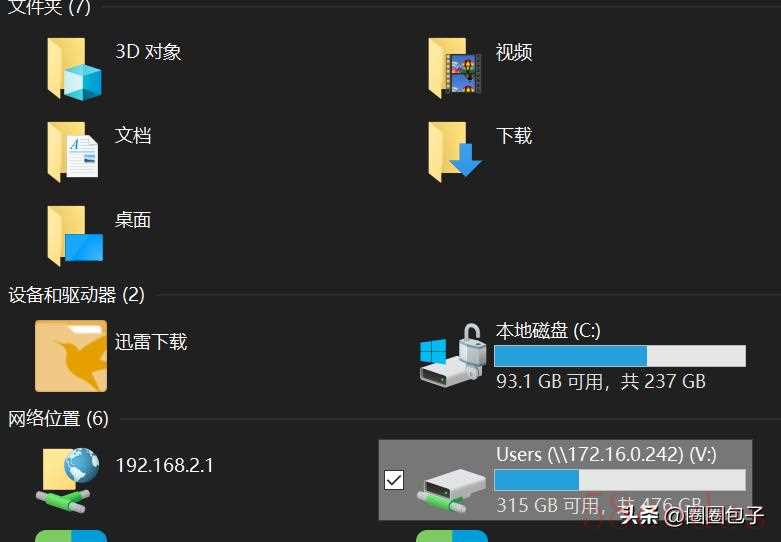
访问走转发的前提下,免费版本的带宽是受限的,速率上肯定比不过我升级之后动不动就千兆上下行对等的宽带。不过免费版的服务能流畅用我就已经很满意了!
相对于Zerotier对网络还有要求,蒲公英X5Pro路由器这个不看网络就能自建虚拟网络的机子是真的炫酷,完美适配多种使用环境。
而且,这样的虚拟网络还有一个好处就是,我们能尽最大可能保证安全性。因为如果我自己申请一个公网IP做路由器的远程登陆端口的话,我肯定是要在防入侵方面花心思。而现在用蒲公英X5Pro路由器的虚拟网络之后,我只需要简简单单的登录设置一下就能进行远程登陆,如果没有登录,即使是别人知道我的IP地址也没用,因为加入这个虚拟网络需要我授权。
myQNAPcloud服务
myQNAPcloud是威联通自带的外网访问服务,针对无公网IP的用户,它完全免费并且还不限流量。最重要的是,它在前不久还对国内的myQNAPcloud实现了一次史诗级的网络提速,让我们随时随地,不受限制的实现外网访问自由,并且速度也是非常的到位,我家40M上行的“小油管”基本直接干满!
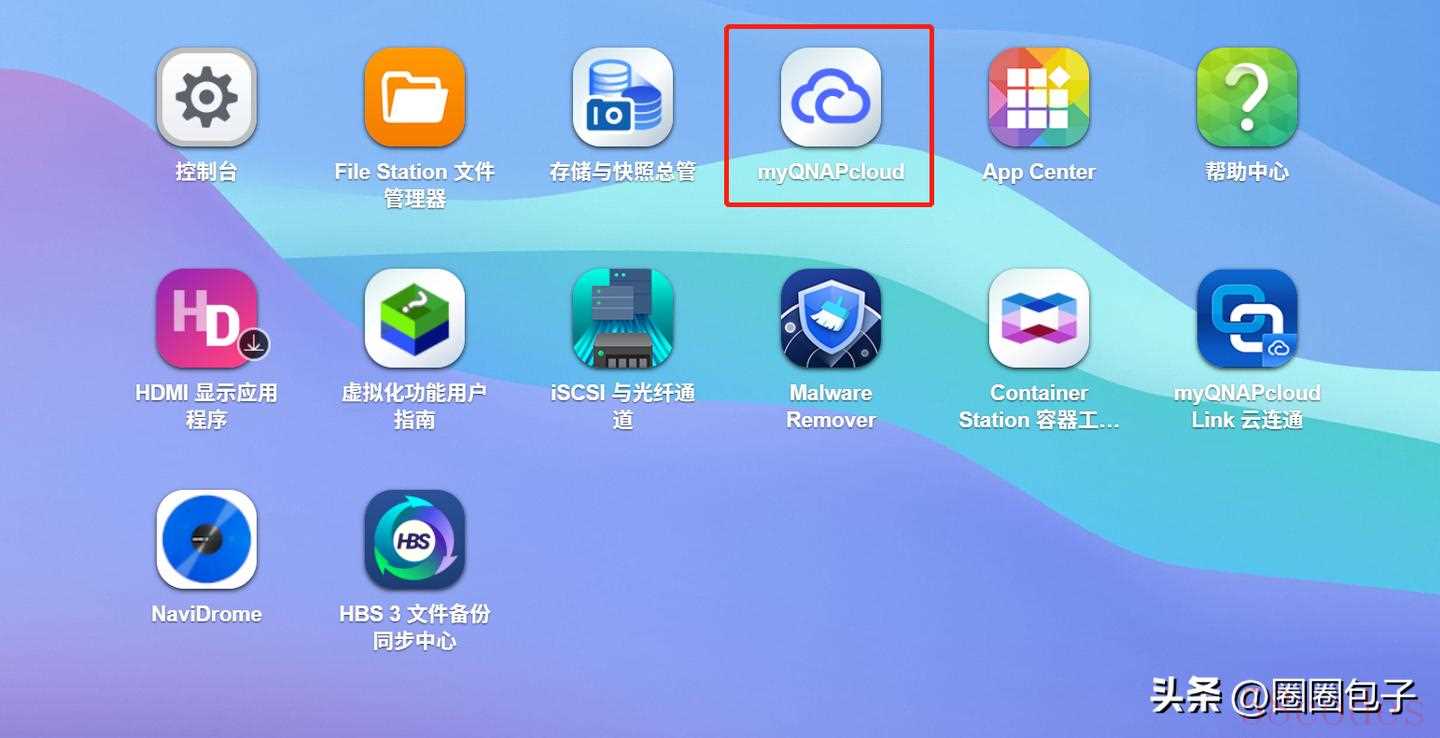
首先在App Center里面下载并安装『myQNAPcloud』应用。
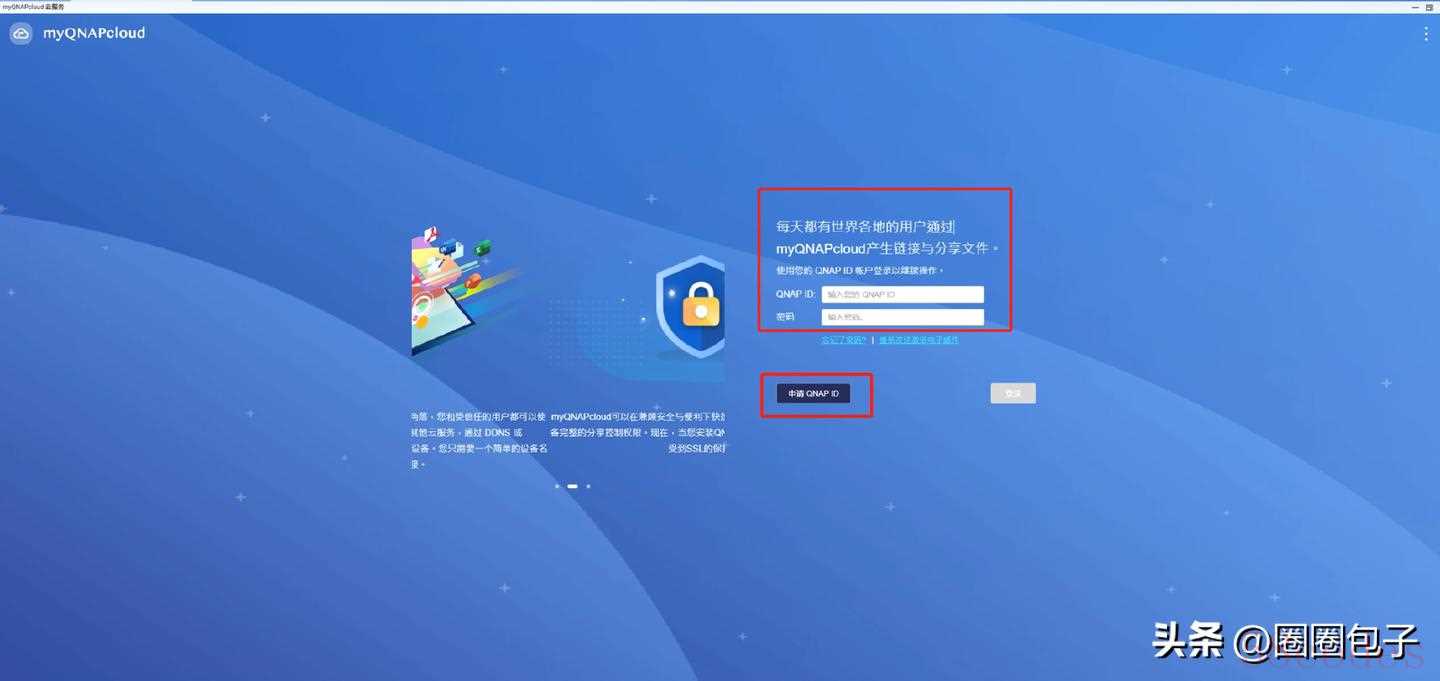
首次使用会要求注册QNAP ID(类似于Apple ID),注册其实很简单,按照向导一步步操作即可。需要说明的是,电话和邮箱需要输入可以使用的真实信息,国内的即可,因为需要接受验证码和激活之类的信息。我这里之前注册过了,所以就不在演示,注册好之后该软件会自动部署所有服务。
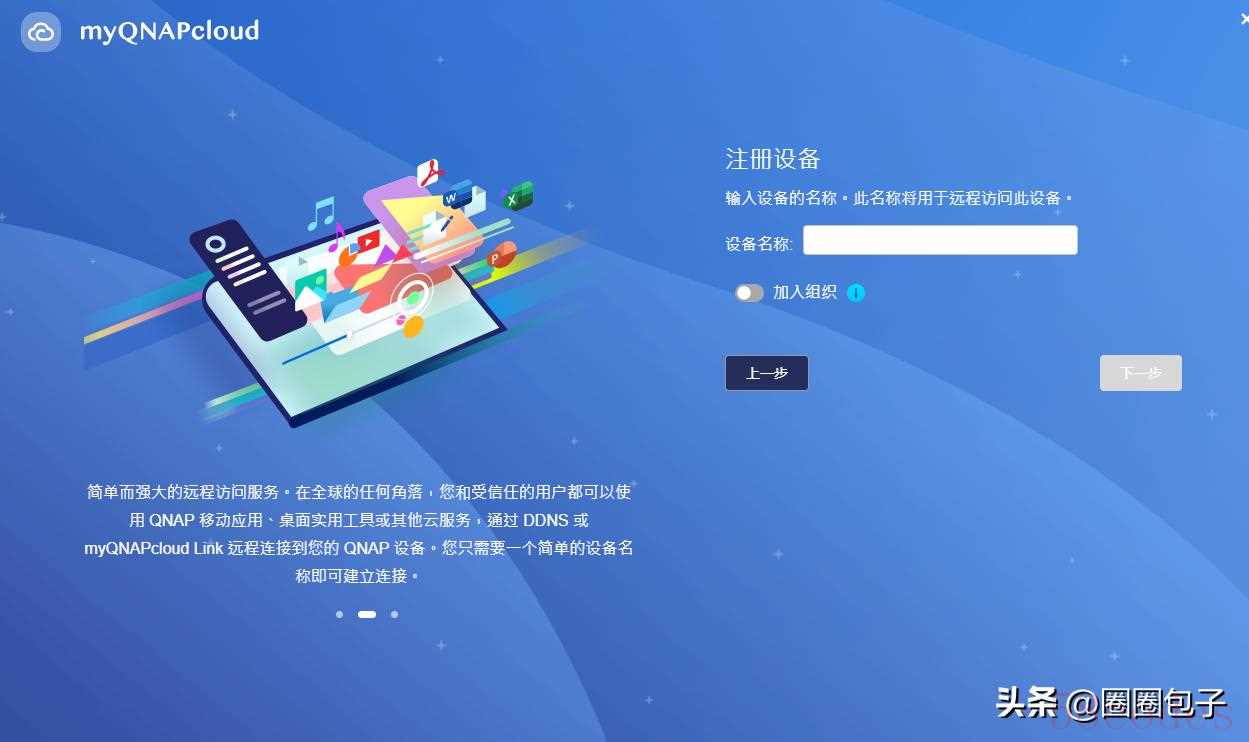
然后再注册设备,把你这个设备的名字命名一下。
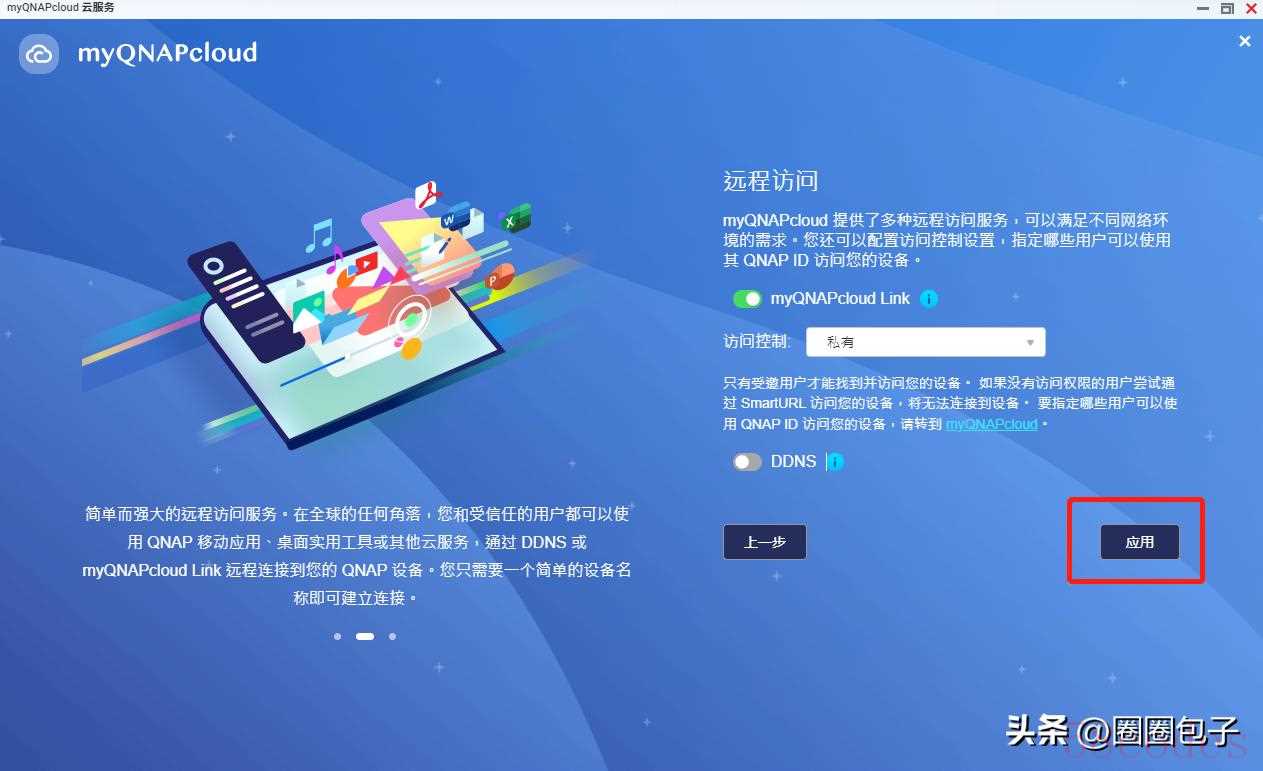
注册完之后点击点击左侧的【myQNAPcloudLink】,复制下方的链接,可实现外网访问。
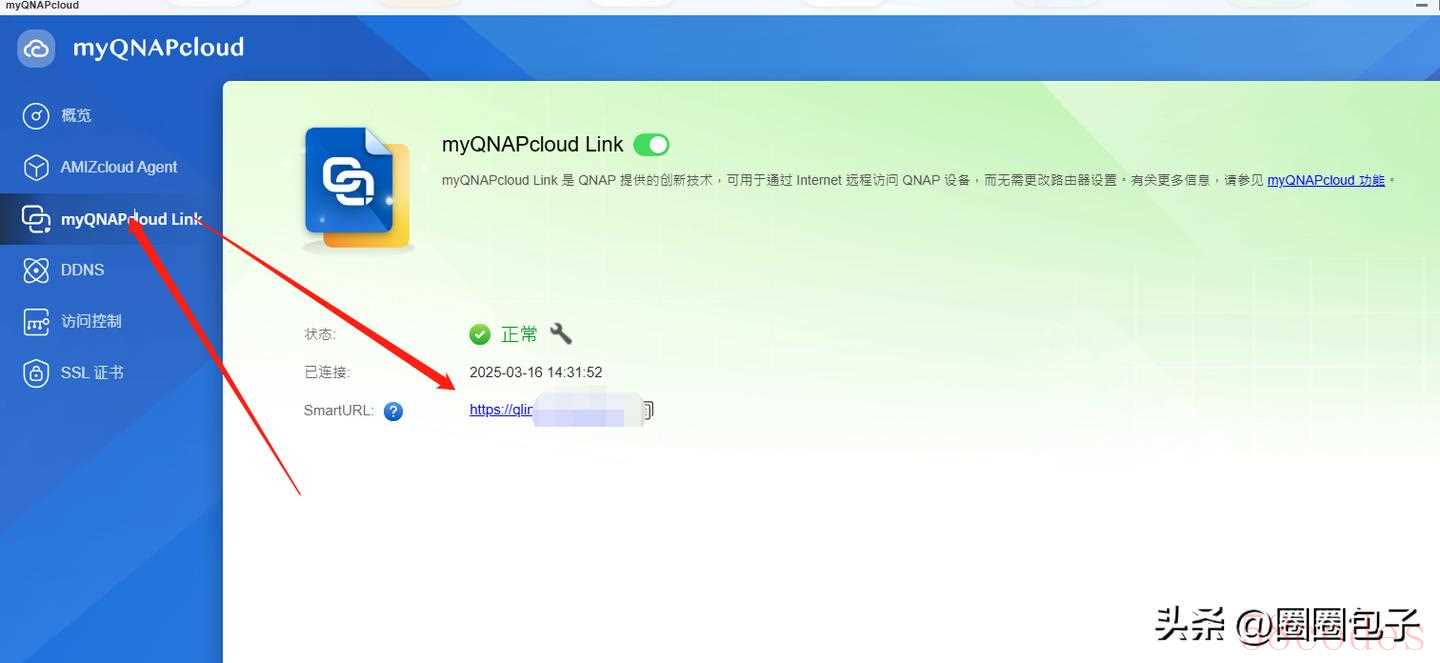
结语

威联通将高端QuTS Hero系统下放到家用级NAS上直接推动了家庭用户和小型办公场景中企业级功能的普及化。
像我这样的摄影师对数据管理和存储安全性要求特别高,QuTS Hero的下放可以让我能在家用NAS上获得类似企业级NAS的功能和性能,从而满足大文件管理、存储和安全备份等专业需求。
我手里的TS464C2被我加了内存,插了两根固态,升级了QuTS Hero系统之后,再联动我的QuMagie和HBS3备份服务,基本上让我的照片视频等资料有了相当高的安全性,并且极大地降低了我管理手头照片资料的门槛。
你如果准备升级威联通QuTS hero h5.2系统的话,我建议直接重新买一台新的机器直接装威联通QuTS hero h5.2,因为涉及到底层文件系统的升级会直接格式化你的旧机器,而且威联通QuTS hero h5.2ZFS文件系统因其设计用于处理大量数据和实现高数据完整性,因此需要大量的系统资源,尤其是RAM,至少要给个16G的内存(更推荐32GB),ZFS推荐配置是1TB硬盘搭配1GB内存作为缓存。
而ZFS的许多功能对于系统性能开销也比较大,尤其是在高并发读写和并发多文件写入方面,所以尽量买个处理器性能好一点的NAS型号。
所以其实我还是更建议有需要的人直接买TS-466C及以上的型号,我这个TS464C2几乎已经是底线了,跑QuMagie的时候我初次导入17万张照片,它跑了快三天才完全跑完分类。不过一次跑完之后,后续再增加照片的时候就不必耗费那么多时间了

 微信扫一扫打赏
微信扫一扫打赏
 支付宝扫一扫打赏
支付宝扫一扫打赏
